Wie man Bitget verwendet | Anmeldung | KYC-Identitätsprüfung | Einzahlung | Futures-Handel
In diesem Artikel fassen wir Schritt für Schritt zusammen, wie man die Bitget-Börse benutzt. Wir behandeln die Registrierung, die KYC-Identitätsprüfung, die Einzahlung und den Futures-Handel. Bitget ist eine Börse mit vielen globalen Nutzern und bekannt für Futures-Handel und Copy-Trading. Um sie jedoch richtig zu nutzen, müssen Sie die Grundlagen kennen. Von der Erstellung eines Kontos über die Authentifizierung bis hin zu sicheren Ein- und Auszahlungen und dem Eröffnen von Positionen haben wir alles zusammengefasst, damit auch Anfänger folgen können.

Wie man sich bei Bitget registriert
Erstellen Sie zuerst ein Bitget-Konto. Gehen Sie über den Registrierungslink.
Wenn Sie sich über den Link registrieren, können Sie Handelsgebührenrabatte und Boni erhalten.
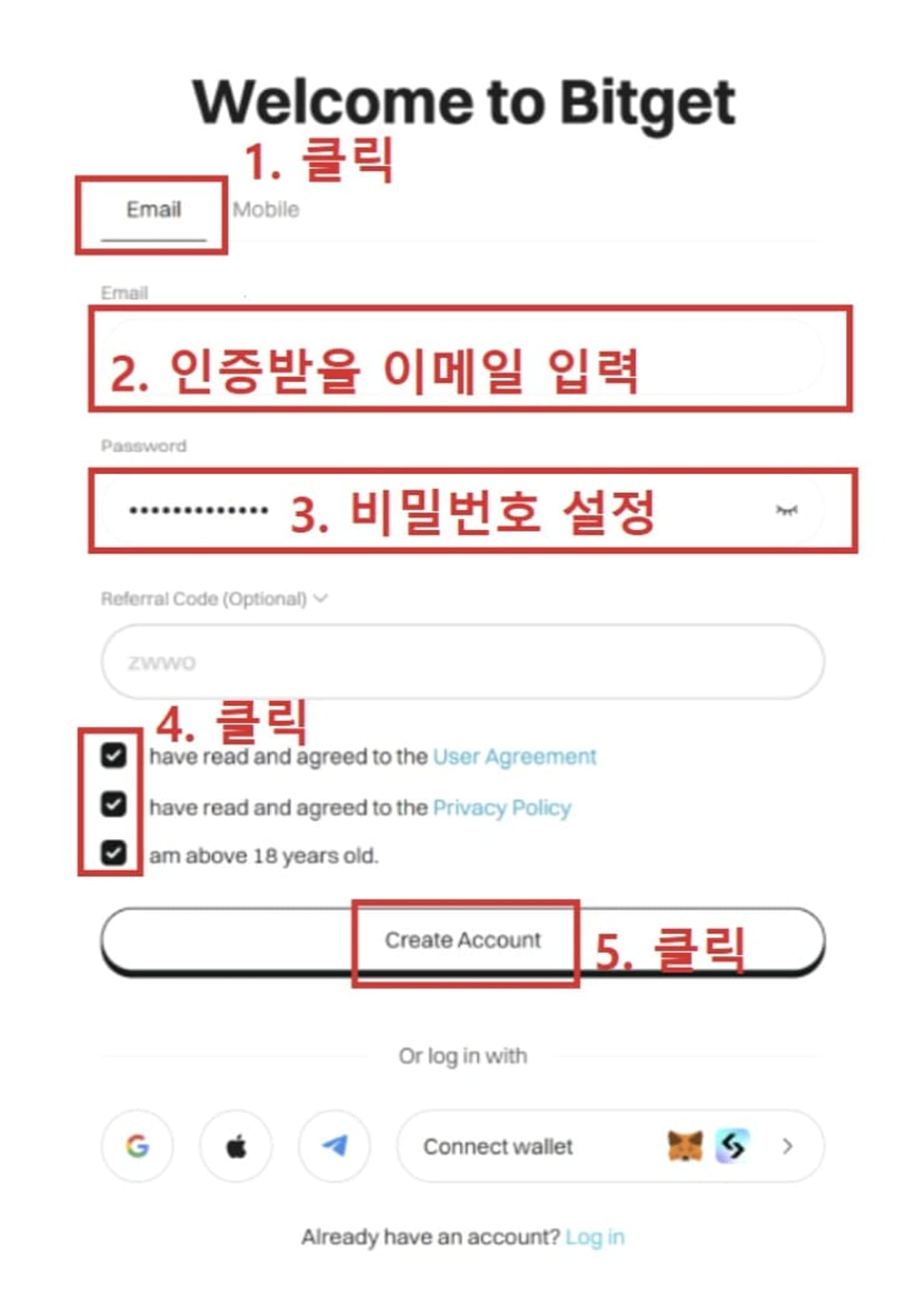
Geben Sie Ihre E-Mail-Adresse ein und legen Sie ein Passwort fest. Die Bedingungen sind mindestens 8 Zeichen, einschließlich Sonderzeichen, Großbuchstaben und Zahlen. Markieren Sie das Kontrollkästchen und klicken Sie auf die Schaltfläche "Create Account".
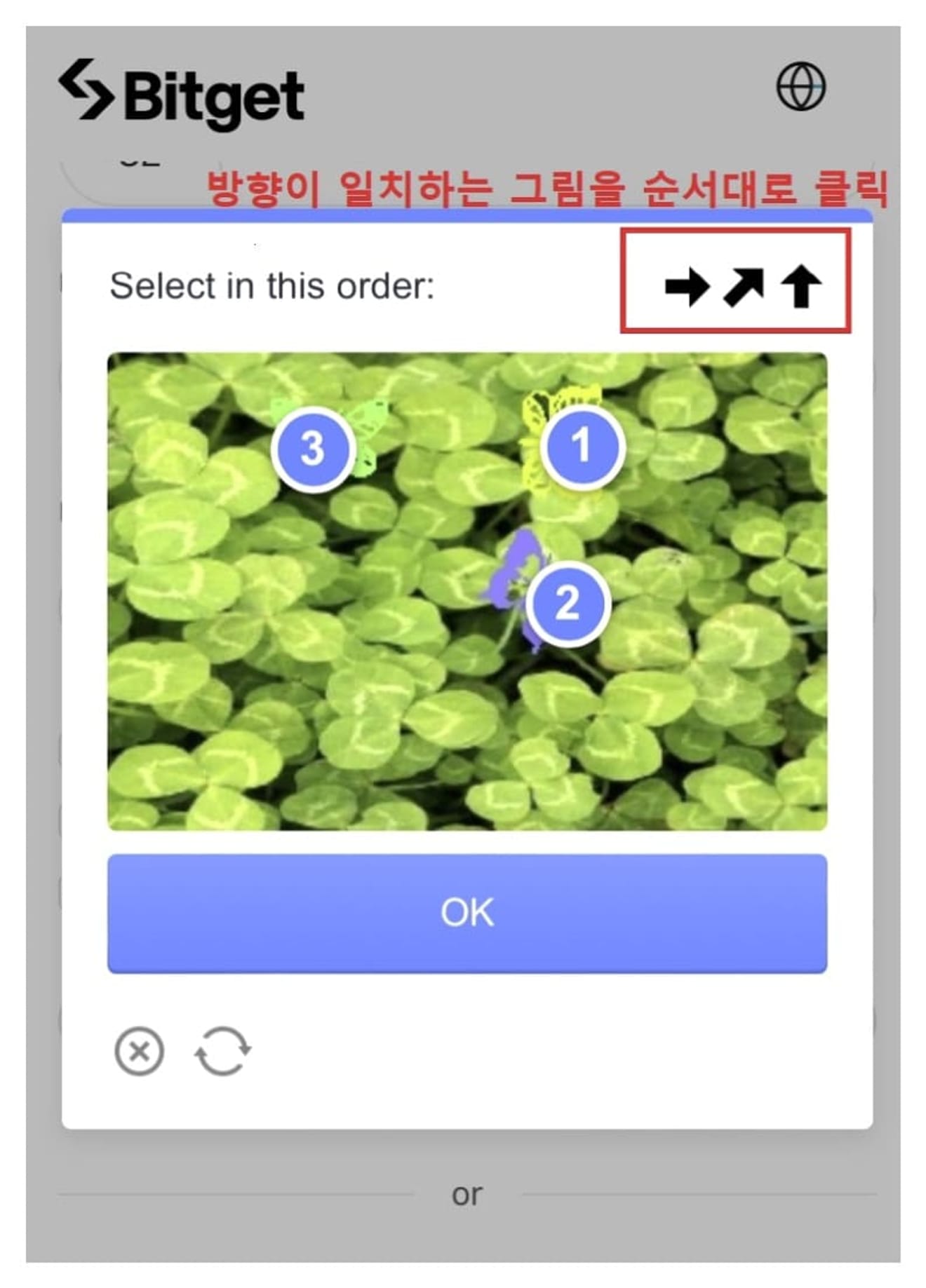
Führen Sie ein Puzzle aus, um zu verhindern, dass sich automatisch registriert wird.
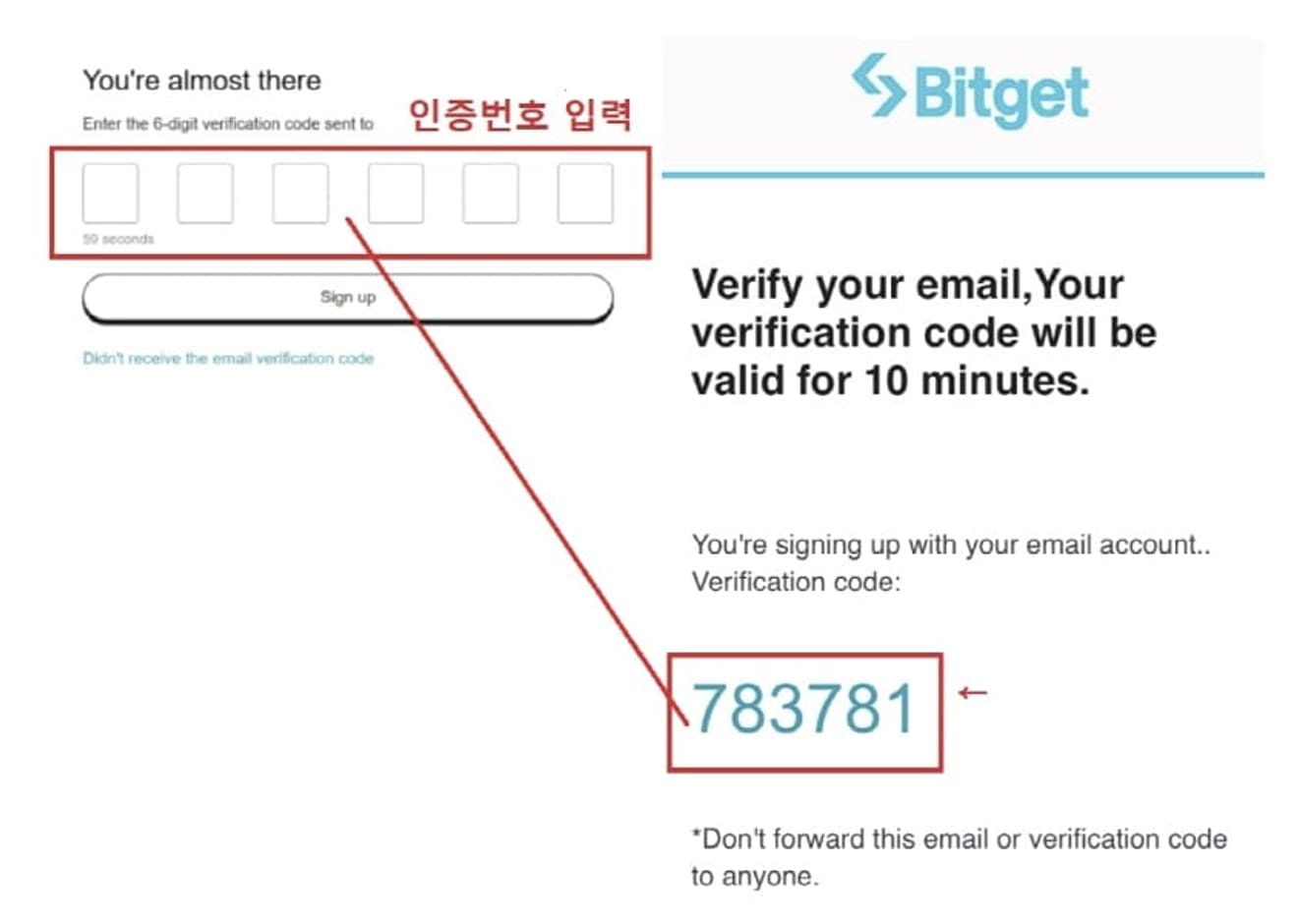
Geben Sie den 6-stelligen Code ein, der an Ihre E-Mail-Adresse gesendet wurde, um die Kontoerstellung abzuschließen.
Wie man die KYC-Identitätsprüfung bei Bitget durchführt
Mit nur einem Konto können Sie keine Ein- und Auszahlungen tätigen. Sie müssen die Identitätsprüfung abschließen, um alle Funktionen nutzen zu können.
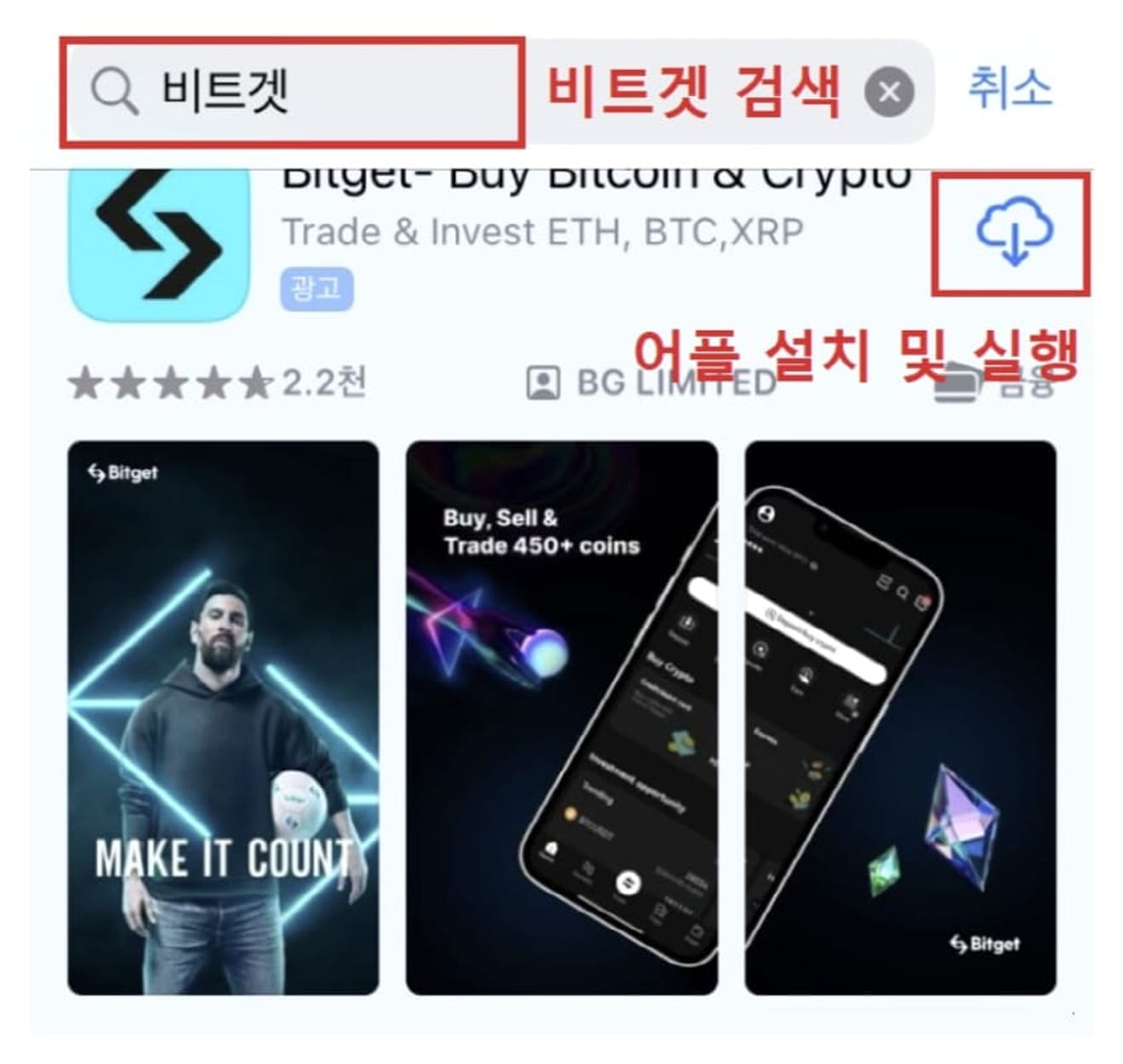
Installieren und starten Sie die Bitget-App im App Store.
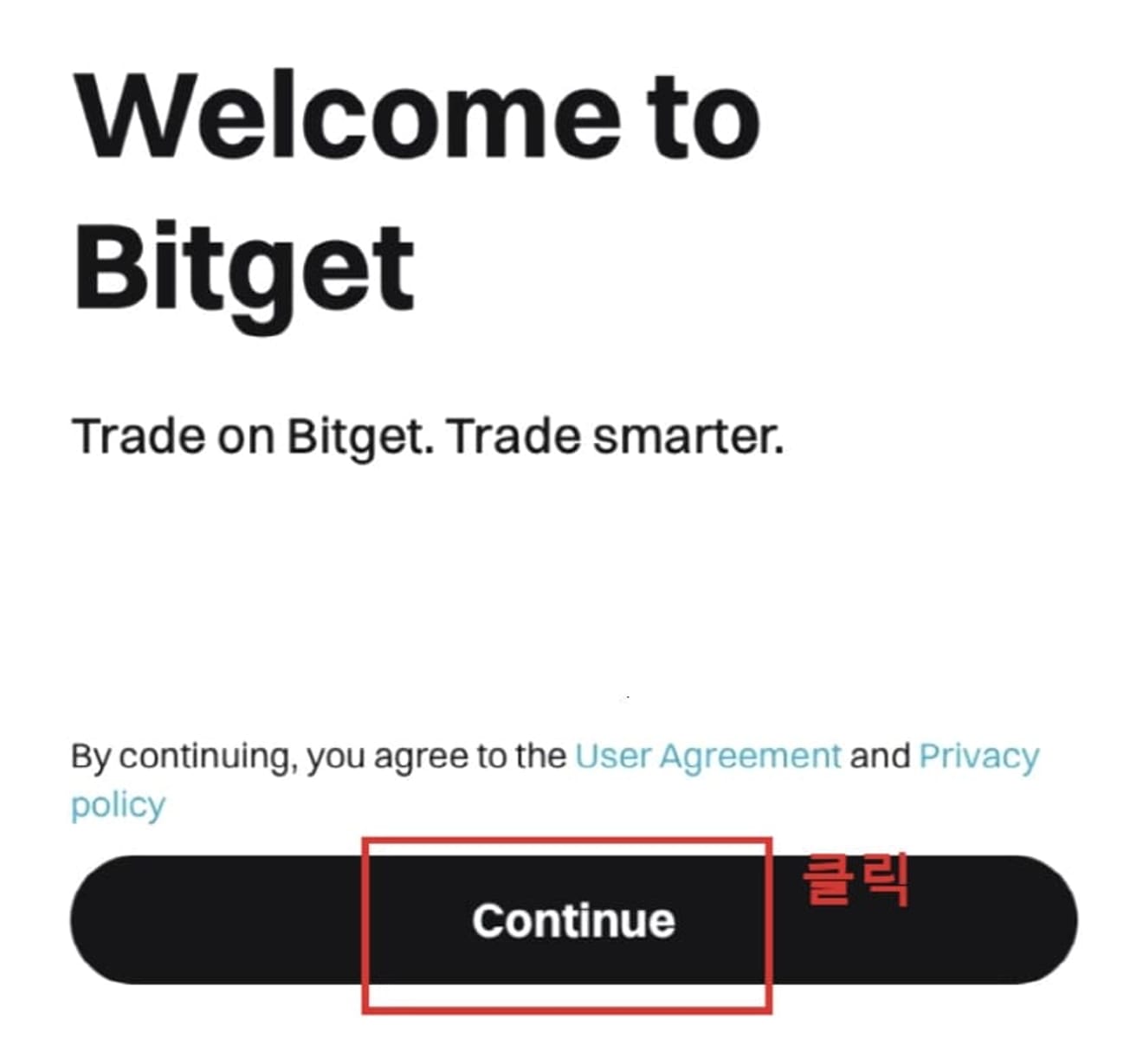
Klicken Sie im Willkommensbildschirm auf Weiter.
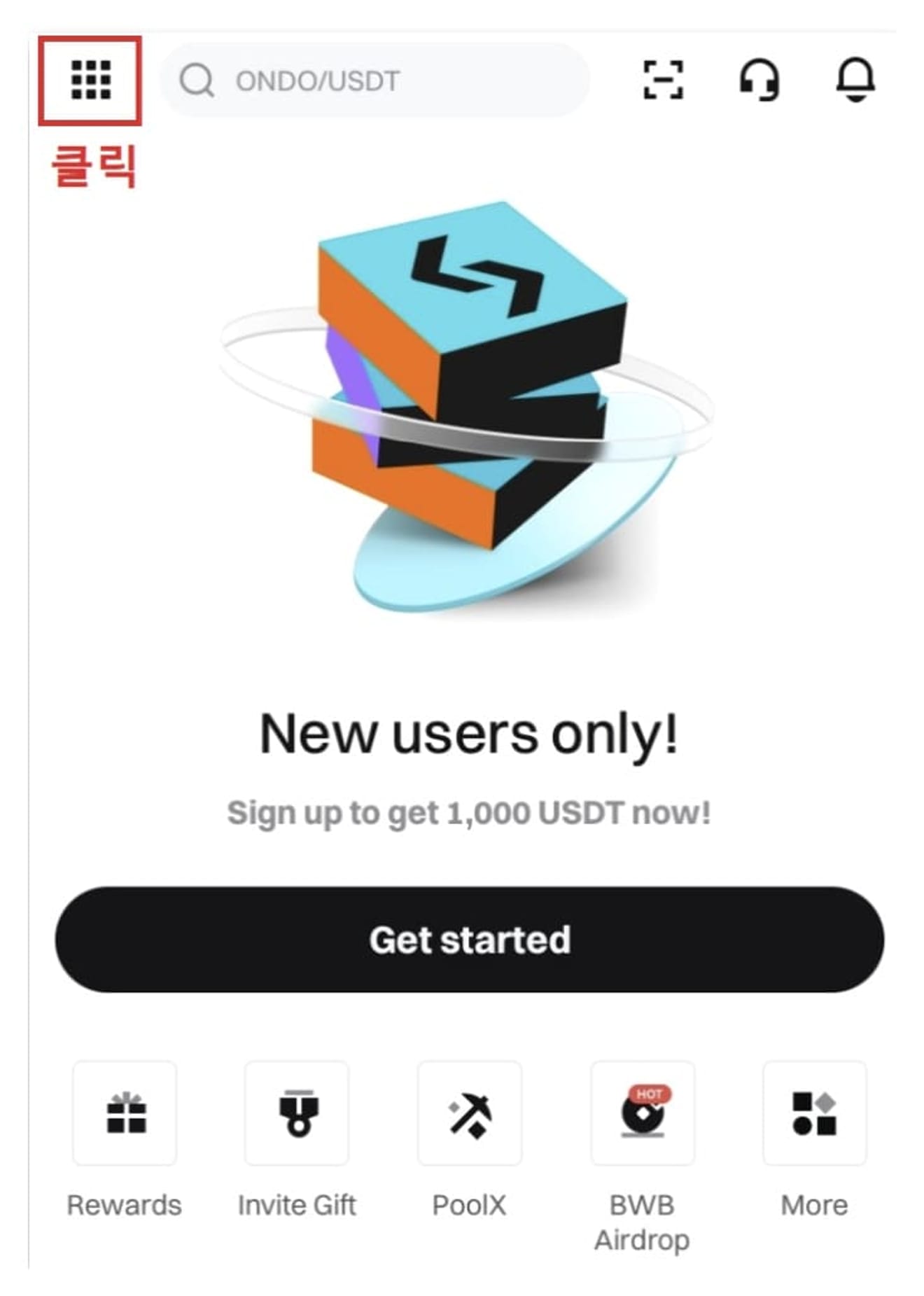
Melden Sie sich über das Menü oben links → Schaltfläche Anmelden an.
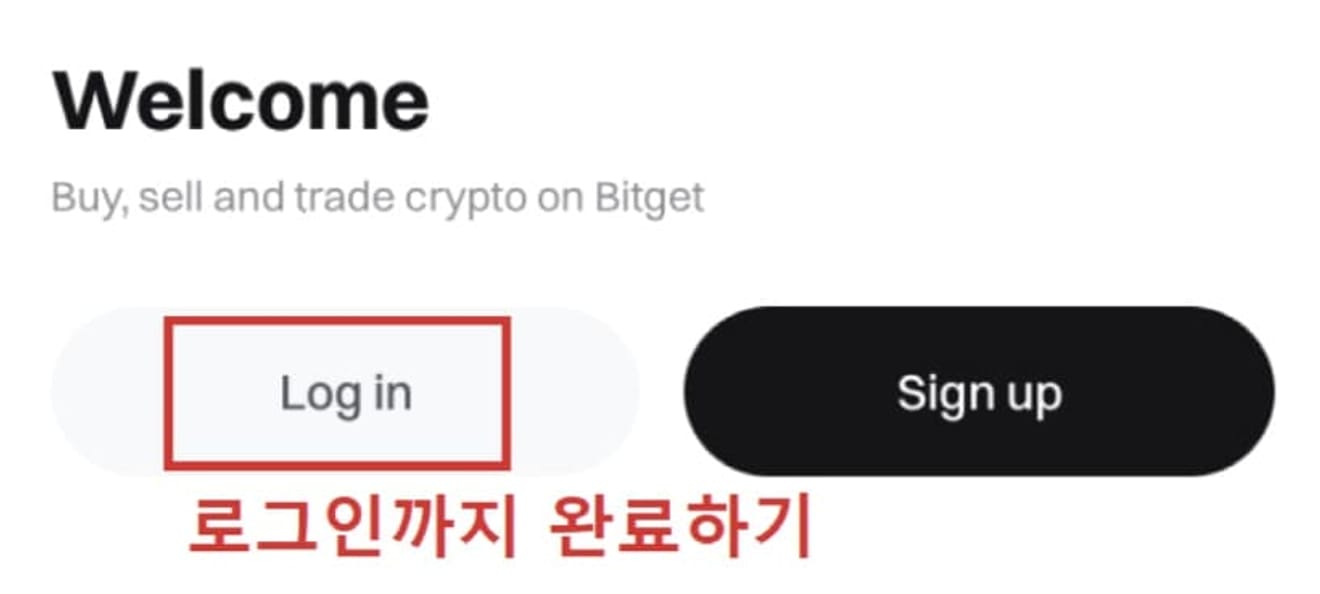
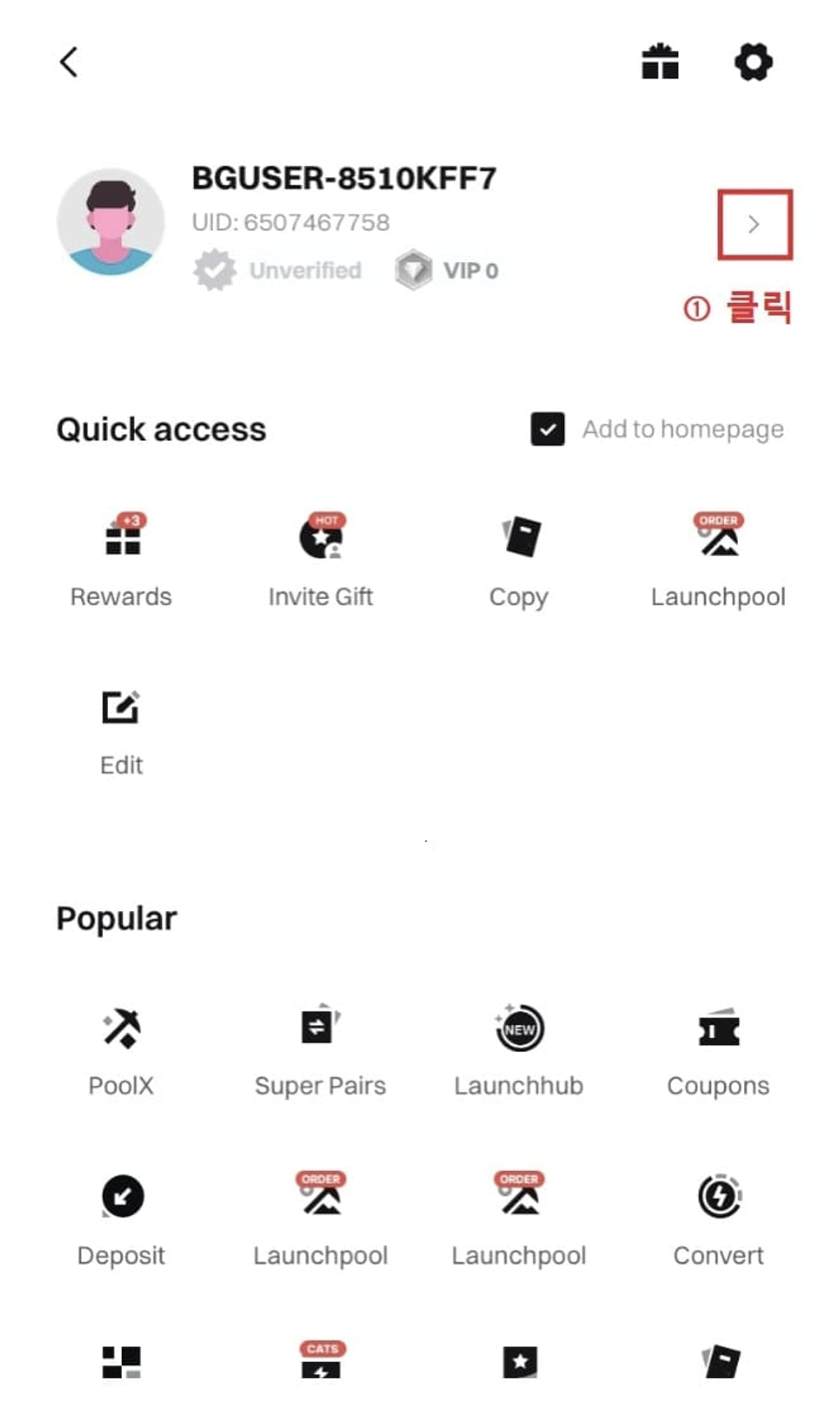
Klicken Sie auf das Element Identitätsprüfung.

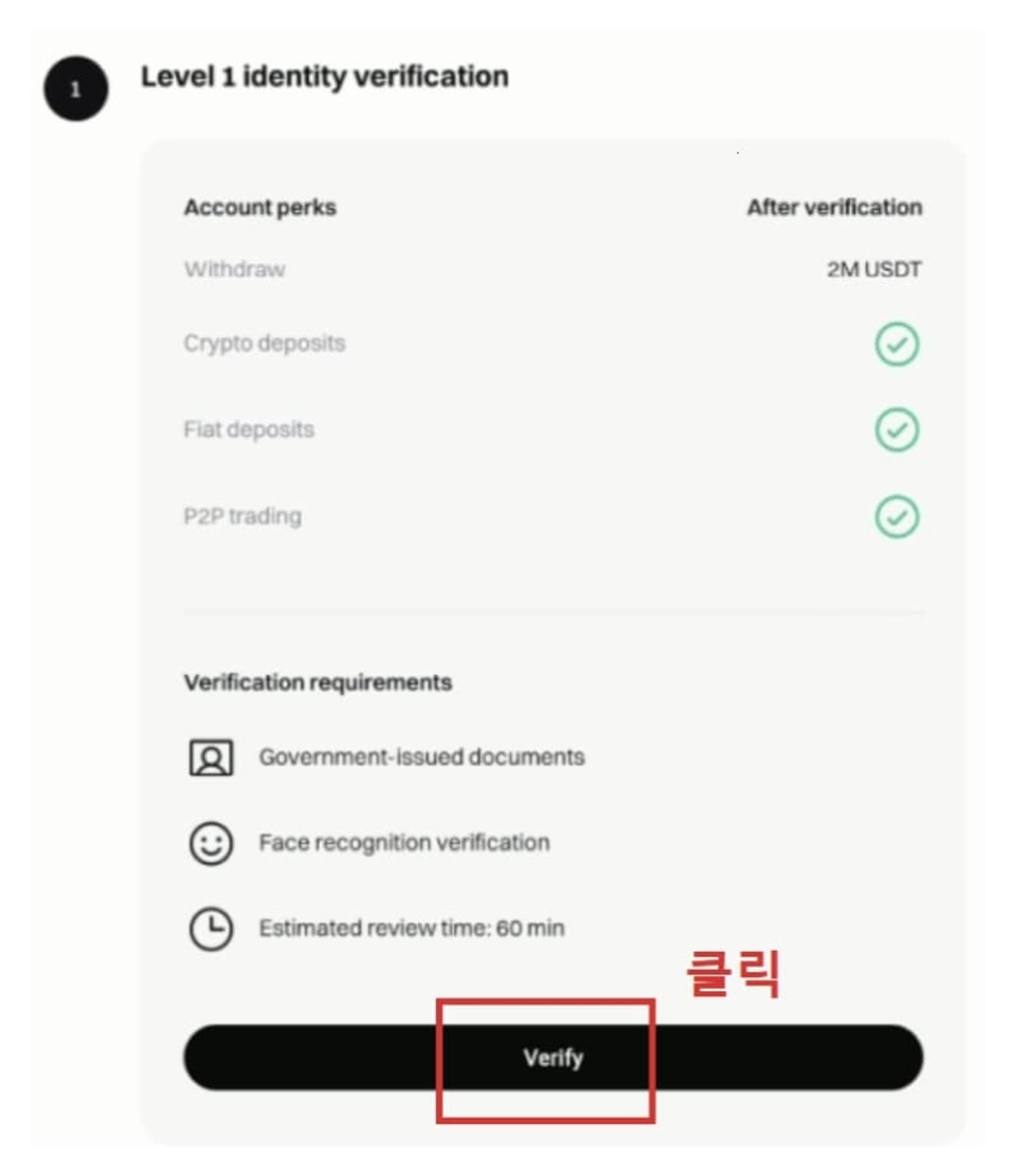
Legen Sie Ihren Wohnsitz und das Ausgabeland auf Südkorea fest und wählen Sie die Art Ihres Ausweisdokuments aus.
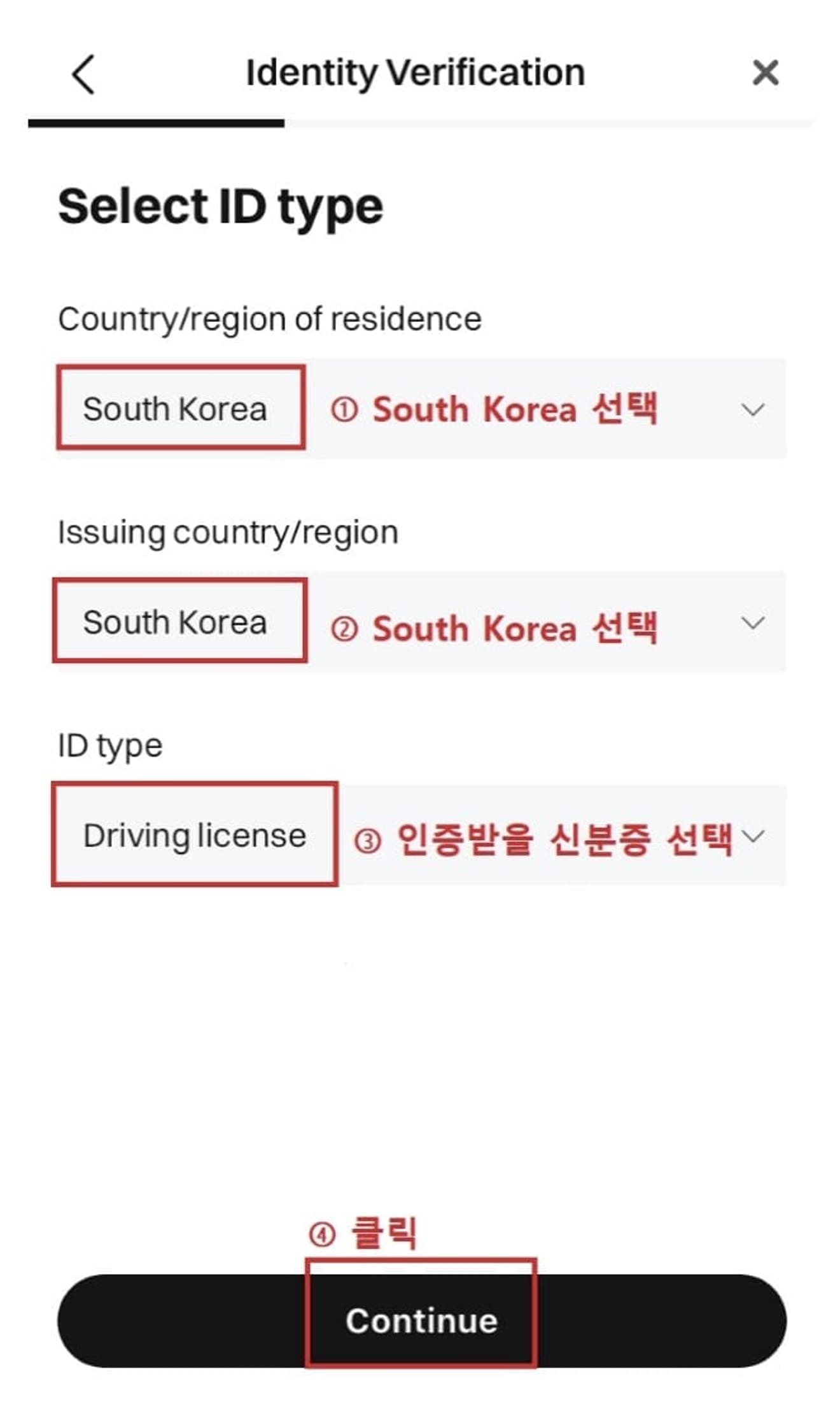
Machen Sie ein Foto von der Vorder- und Rückseite Ihres Ausweisdokuments und laden Sie es hoch.
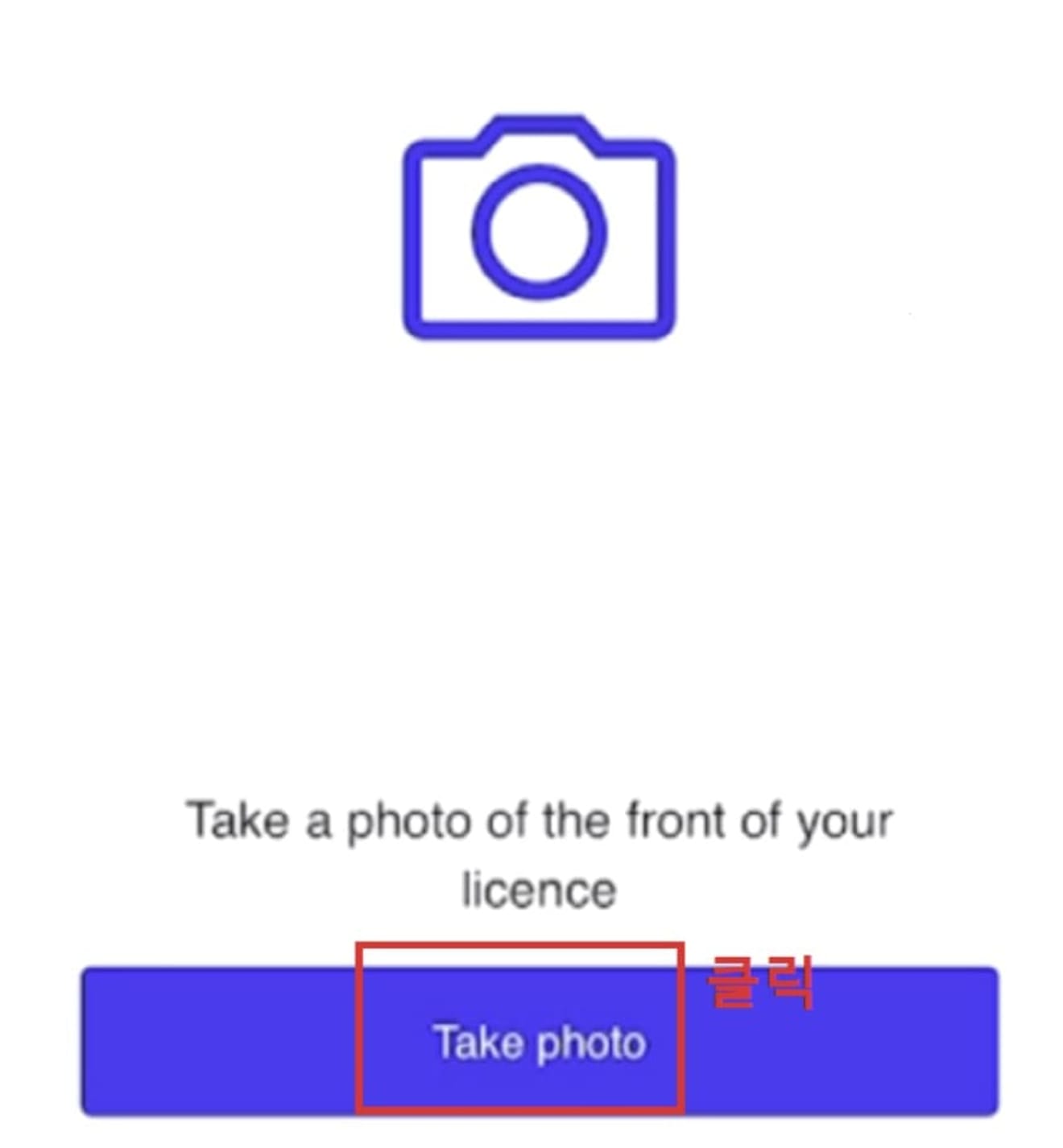

Schließlich schließen Sie die Aufnahme Ihres Gesichts ab.
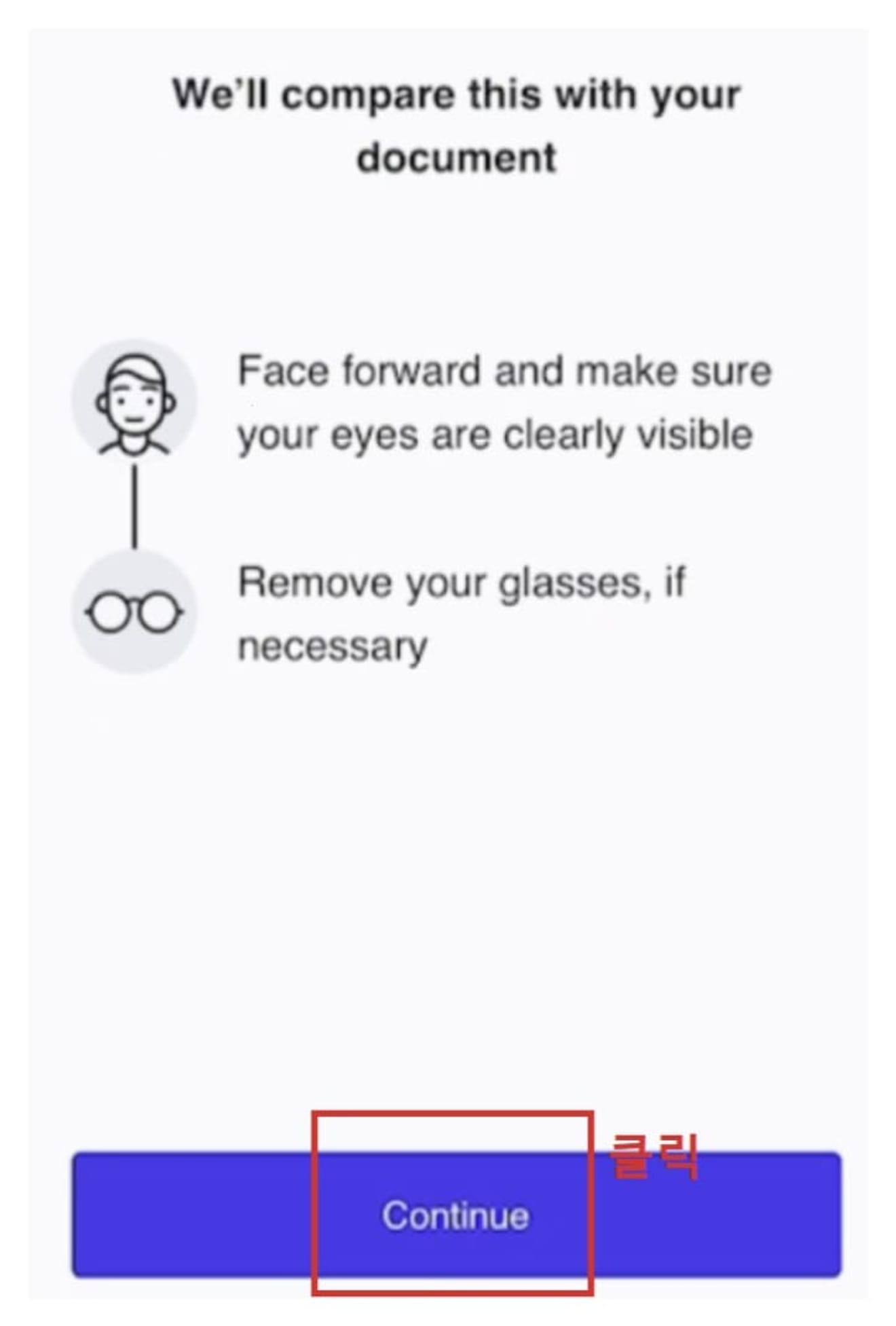
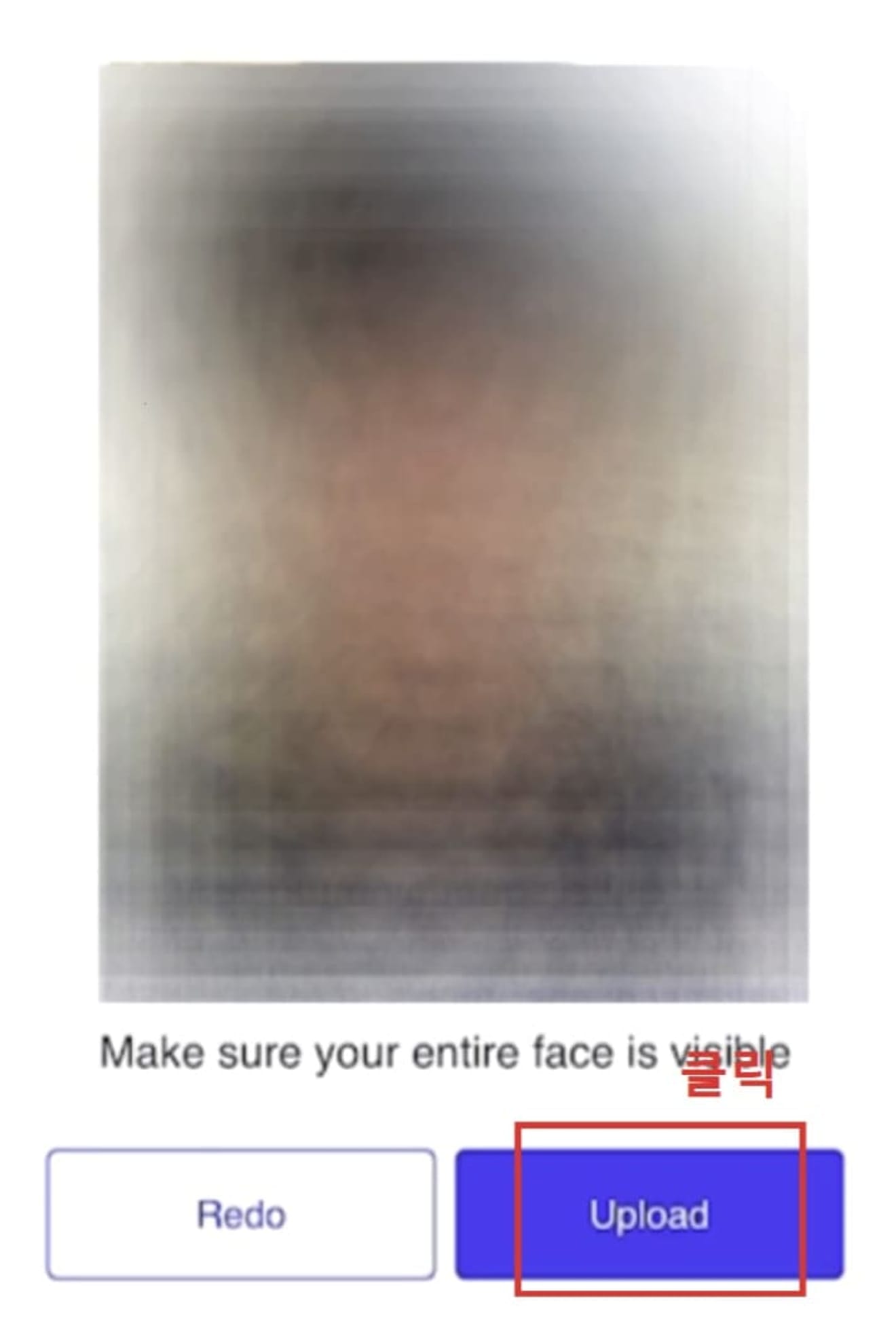
Die Überprüfung dauert etwa 5 Minuten nach der Übermittlung, und wenn die Meldung "Verified" angezeigt wird, ist die Authentifizierung abgeschlossen.
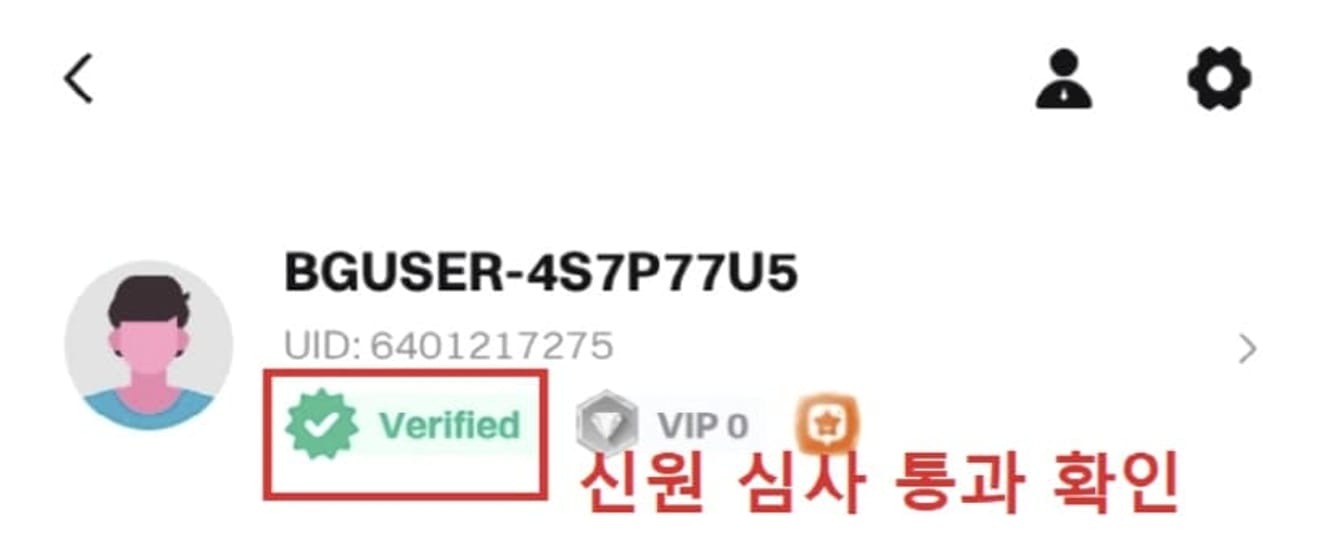
Wie man bei Bitget einzahlt
Da Einzahlungen in Won bei ausländischen Börsen nicht möglich sind, kaufen Sie Tether (USDT) bei Upbit und senden Sie es.

Gehen Sie in der Bitget-App zu Assets → Einzahlen.

Wählen Sie USDT als einzuzahlende Münze.

Wählen Sie das Netzwerk TRC20 (Tron).

Kopieren Sie die Adresse mit der Kopier-Schaltfläche und fahren Sie mit der Auszahlung von Upbit fort.

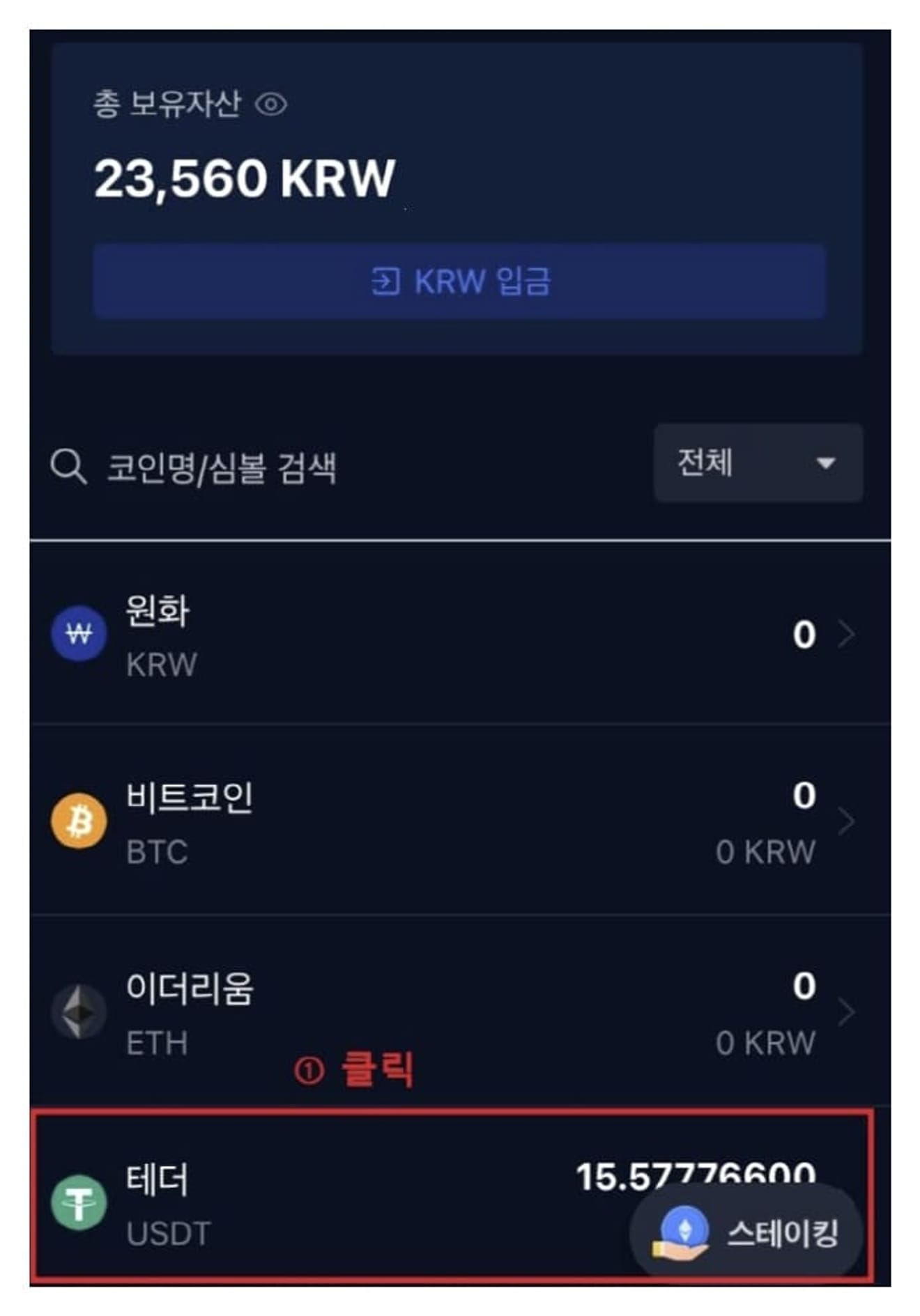
Wählen Sie Tether in der Upbit-App und klicken Sie auf Auszahlen.

Wählen Sie das Tron-Netzwerk und geben Sie dann die Auszahlungsmenge ein.

Fügen Sie die kopierte Bitget-Adresse in die Empfängeradresse ein.

Klicken Sie auf Auszahlungsantrag und fahren Sie mit der 2-Kanal-Authentifizierung fort.


Bestätigen Sie die KakaoTalk-Authentifizierungsnachricht und genehmigen Sie sie.


Nach etwa 5 Minuten wird Tether in Ihre Bitget-Wallet eingezahlt.
Wie man Futures bei Bitget handelt
Da sich das eingezahlte Tether in der Spot-Wallet befindet, müssen Sie es in die Futures-Wallet verschieben.

Klicken Sie auf Assets → Übertragen.

Stellen Sie From auf Spot und To auf Futures ein und legen Sie dann die USDT-Menge fest und klicken Sie auf Bestätigen.
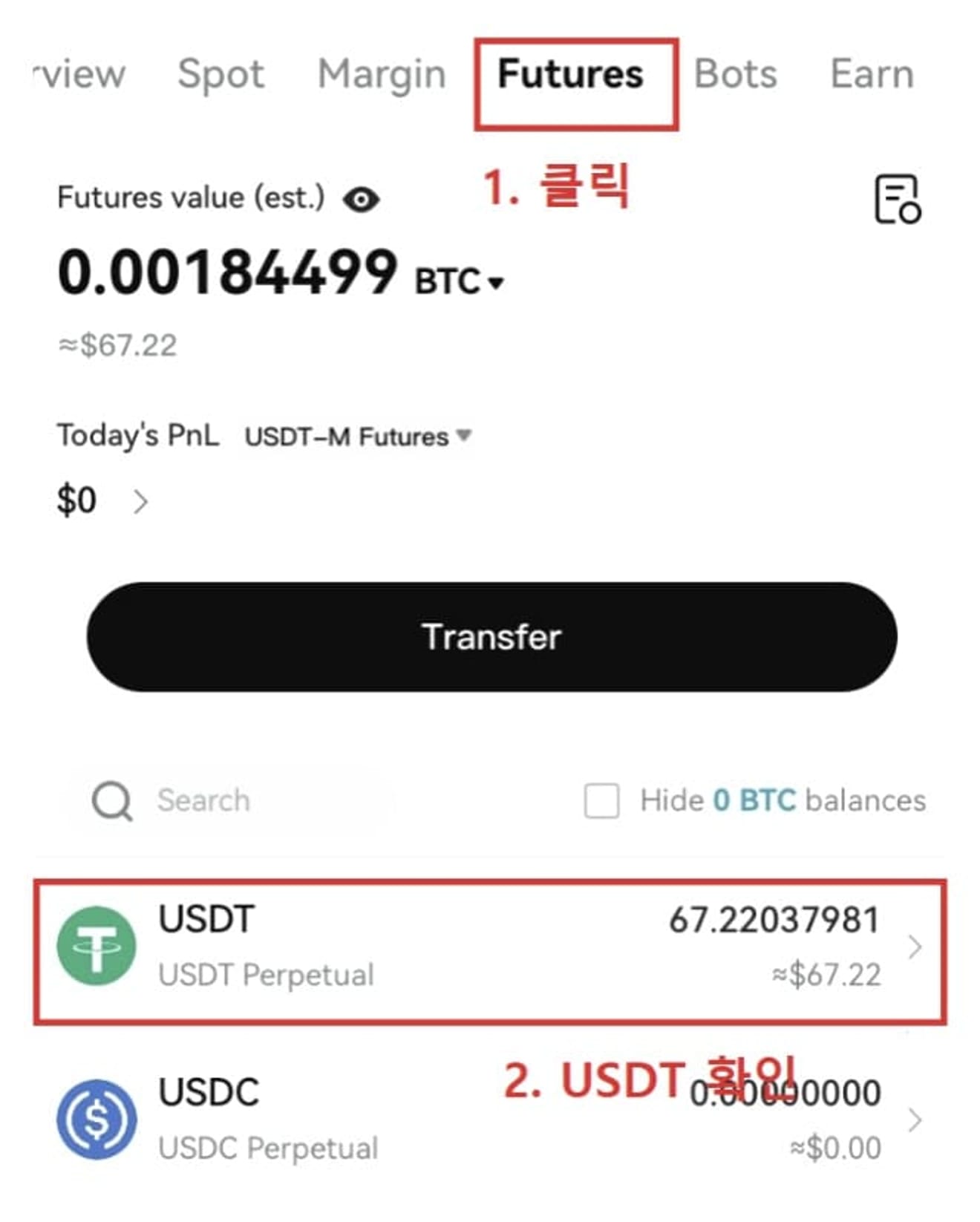
Sie können jetzt den Kontostand in der Futures-Wallet überprüfen.
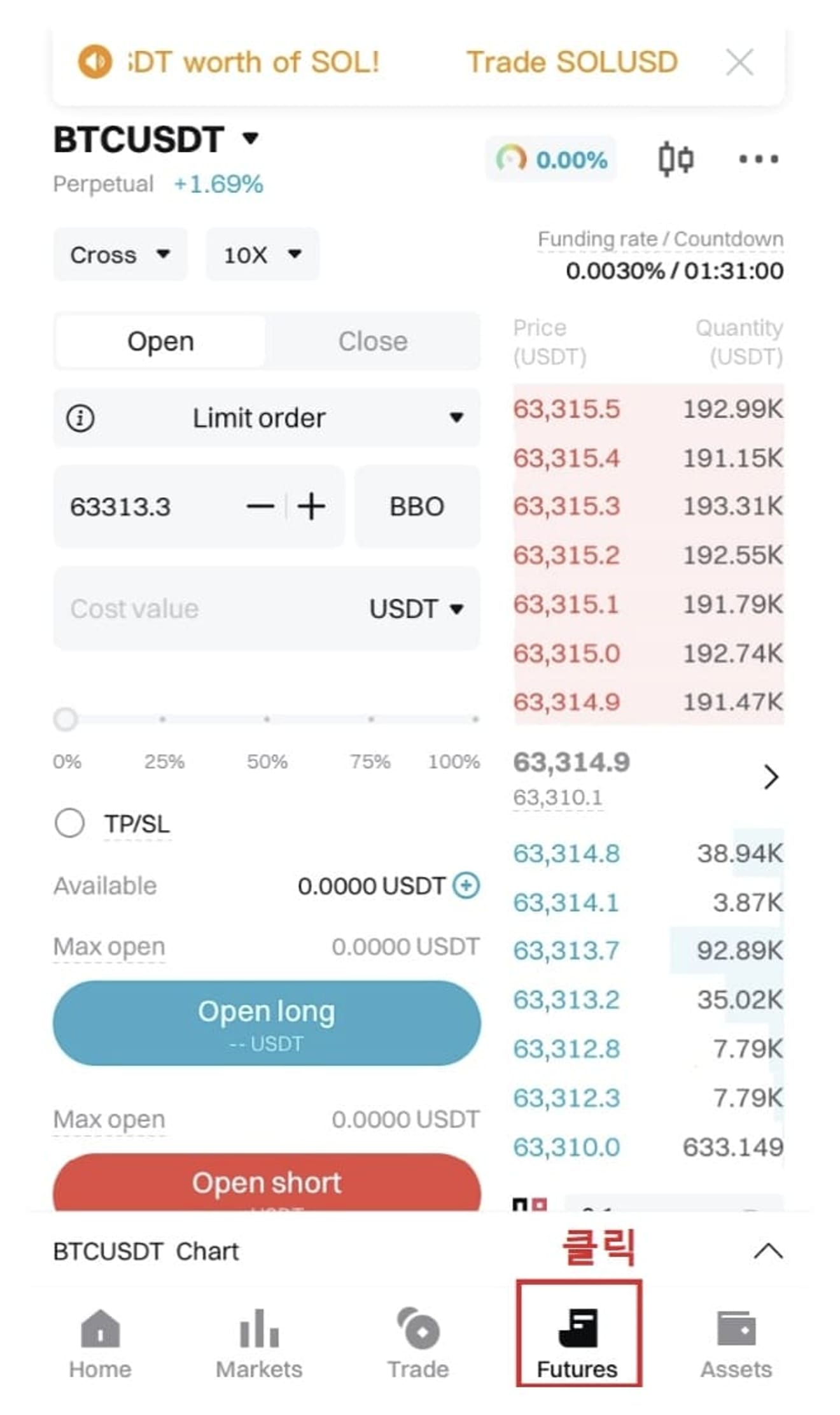
Klicken Sie auf das Futures-Menü unten, um den Handelsbildschirm zu öffnen.
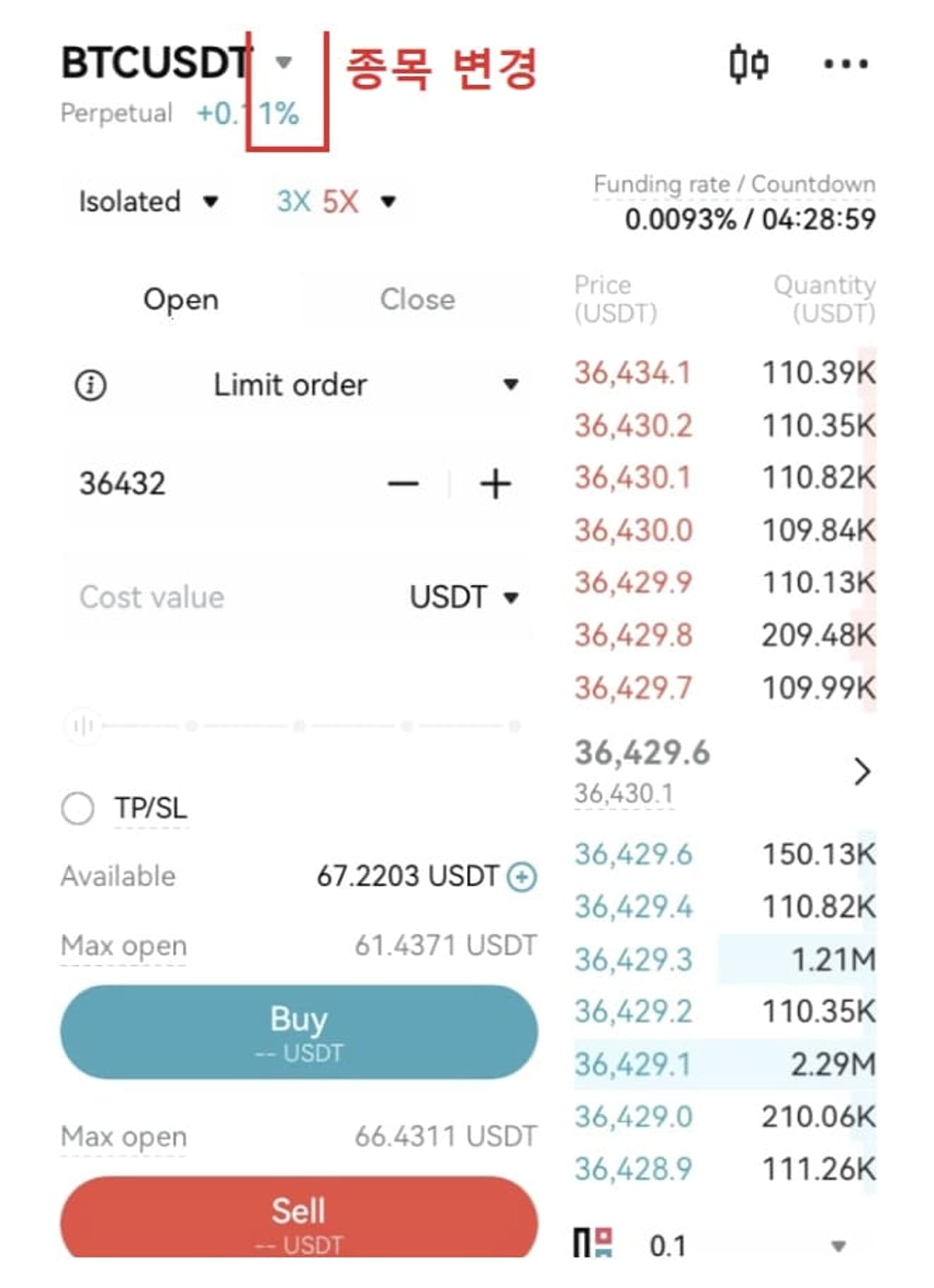
Sie können das Element mit dem Pfeil nach rechts ändern.

Wählen Sie beispielsweise den ETHUSDT-Markt.

Wählen Sie den Margin-Modus.

- Cross: Verwendet das gesamte Vermögen des Kontos als Sicherheiten. Hohes Risiko.
- Isolated: Verwendet nur diese Position als Sicherheiten. Geeignet für Anfänger.
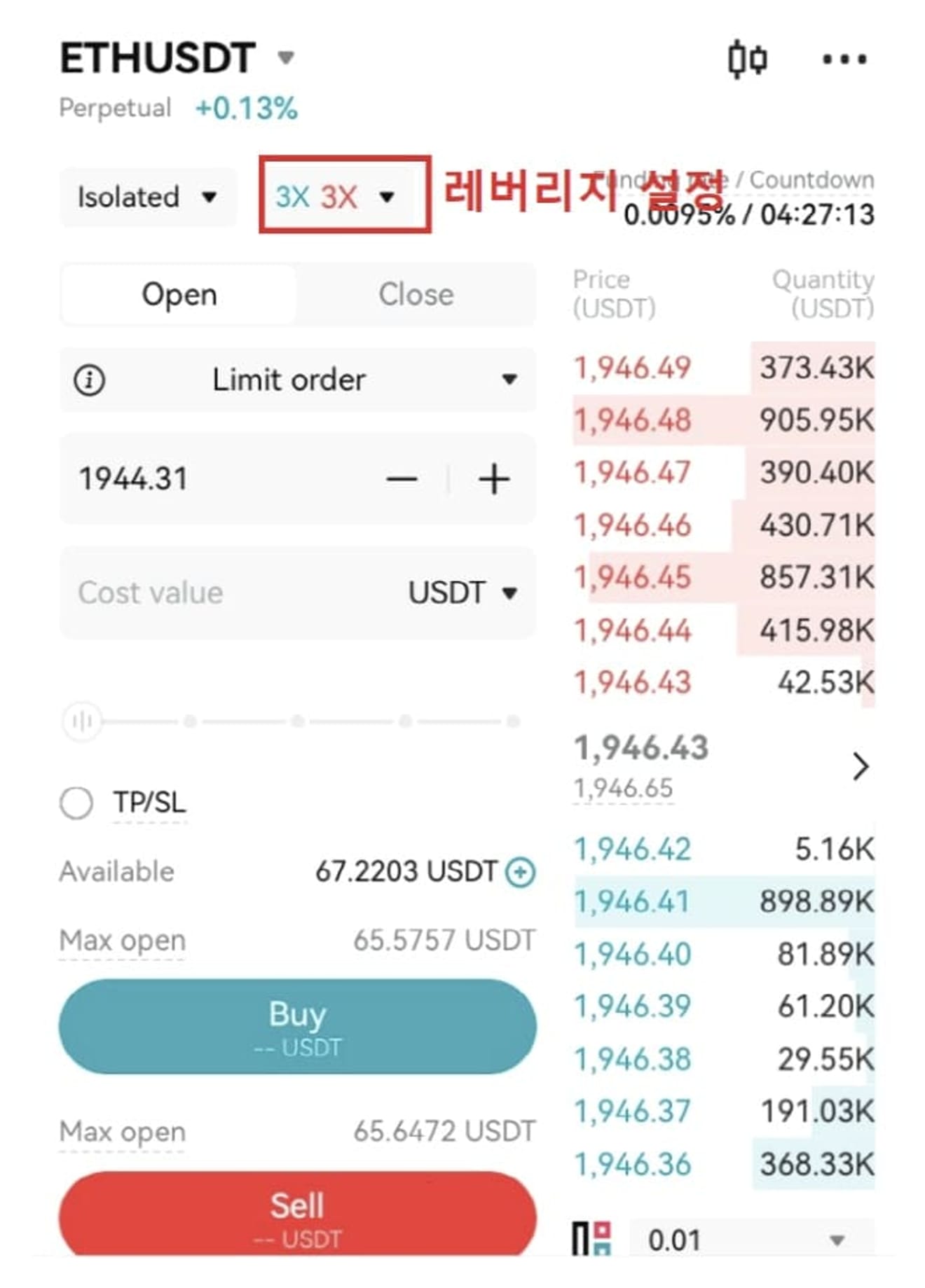
Passen Sie die Hebelwirkung an, indem Sie auf die Zifferntasten klicken.
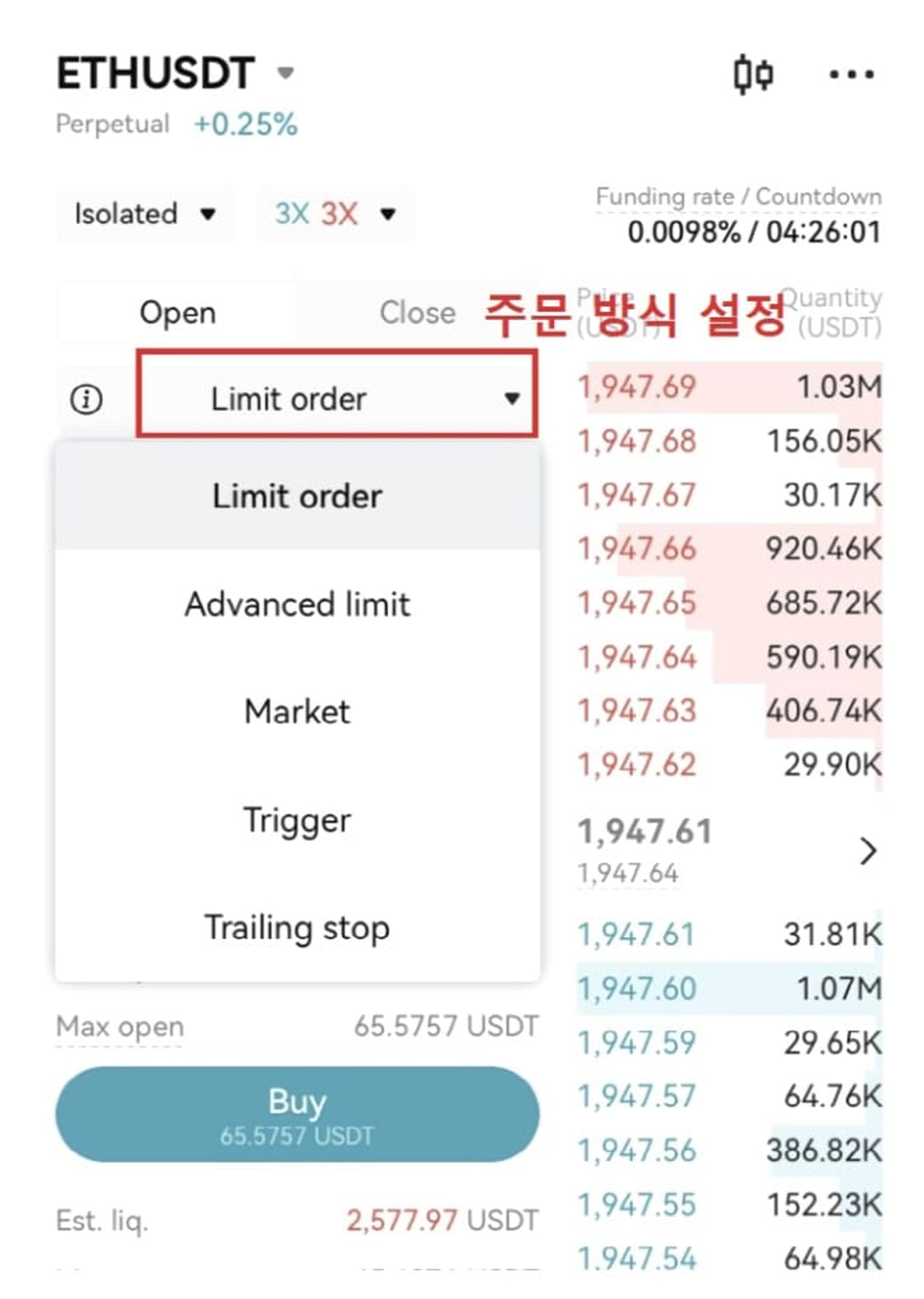
Es gibt zwei Arten von Bestellmethoden, die hauptsächlich verwendet werden.
- Limit: Ausführung bei Erreichen des angegebenen Preises
- Market: Sofortige Ausführung
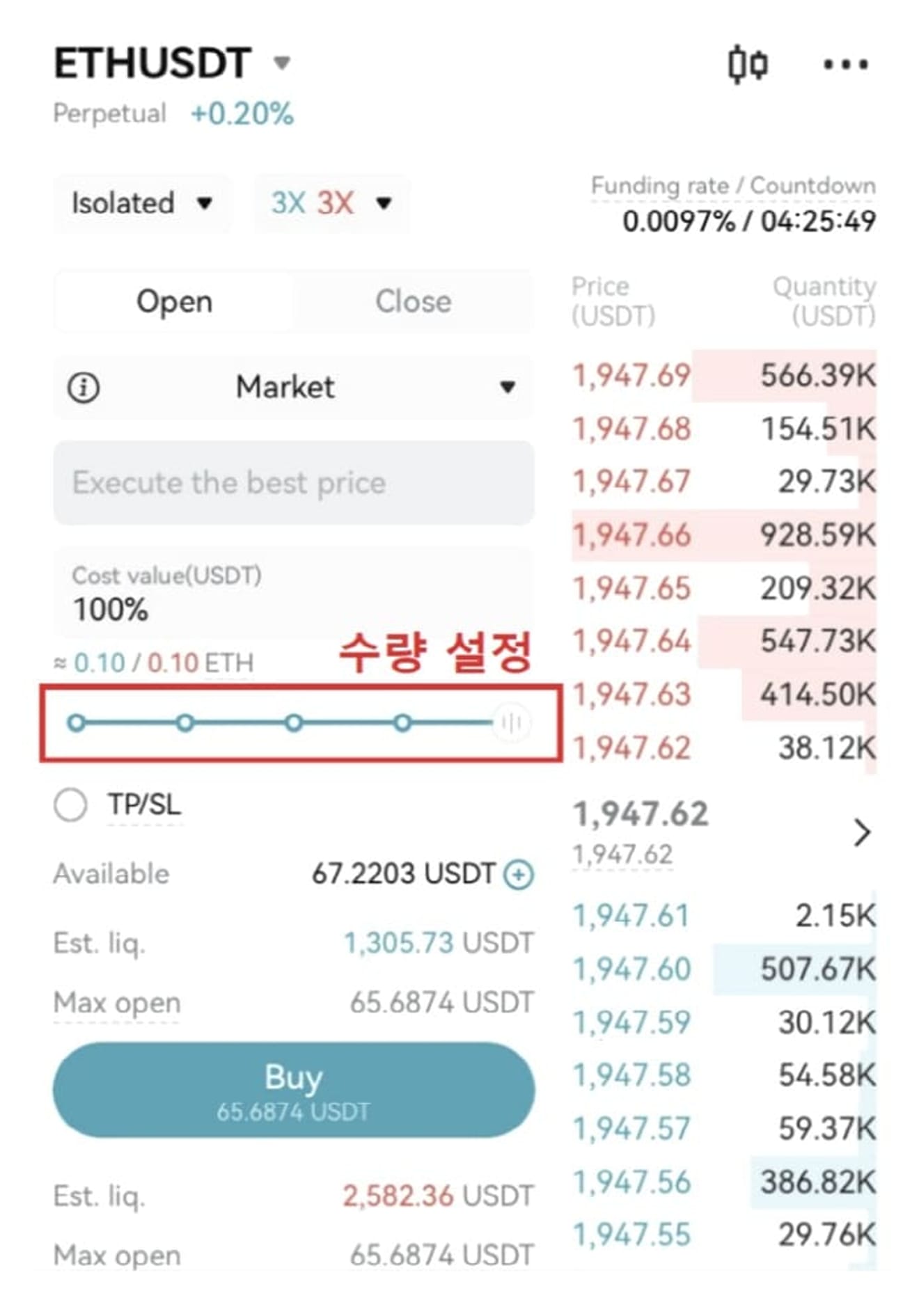
Legen Sie die Menge an Tether fest, die Sie investieren möchten.
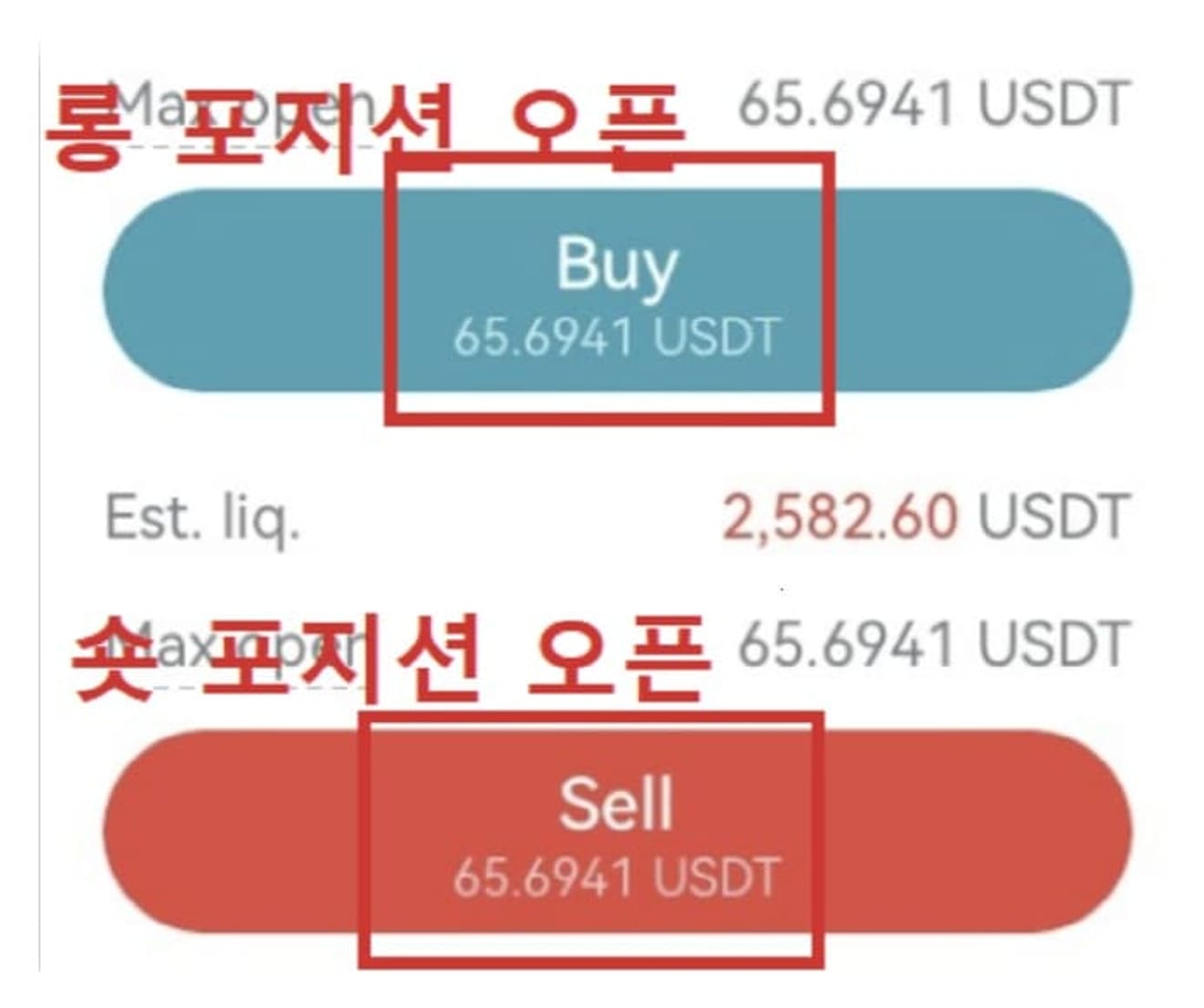
Wenn Sie einen Preisanstieg erwarten, klicken Sie auf Kaufen, und wenn Sie einen Preisverfall erwarten, klicken Sie auf Verkaufen, um eine Position zu eröffnen.
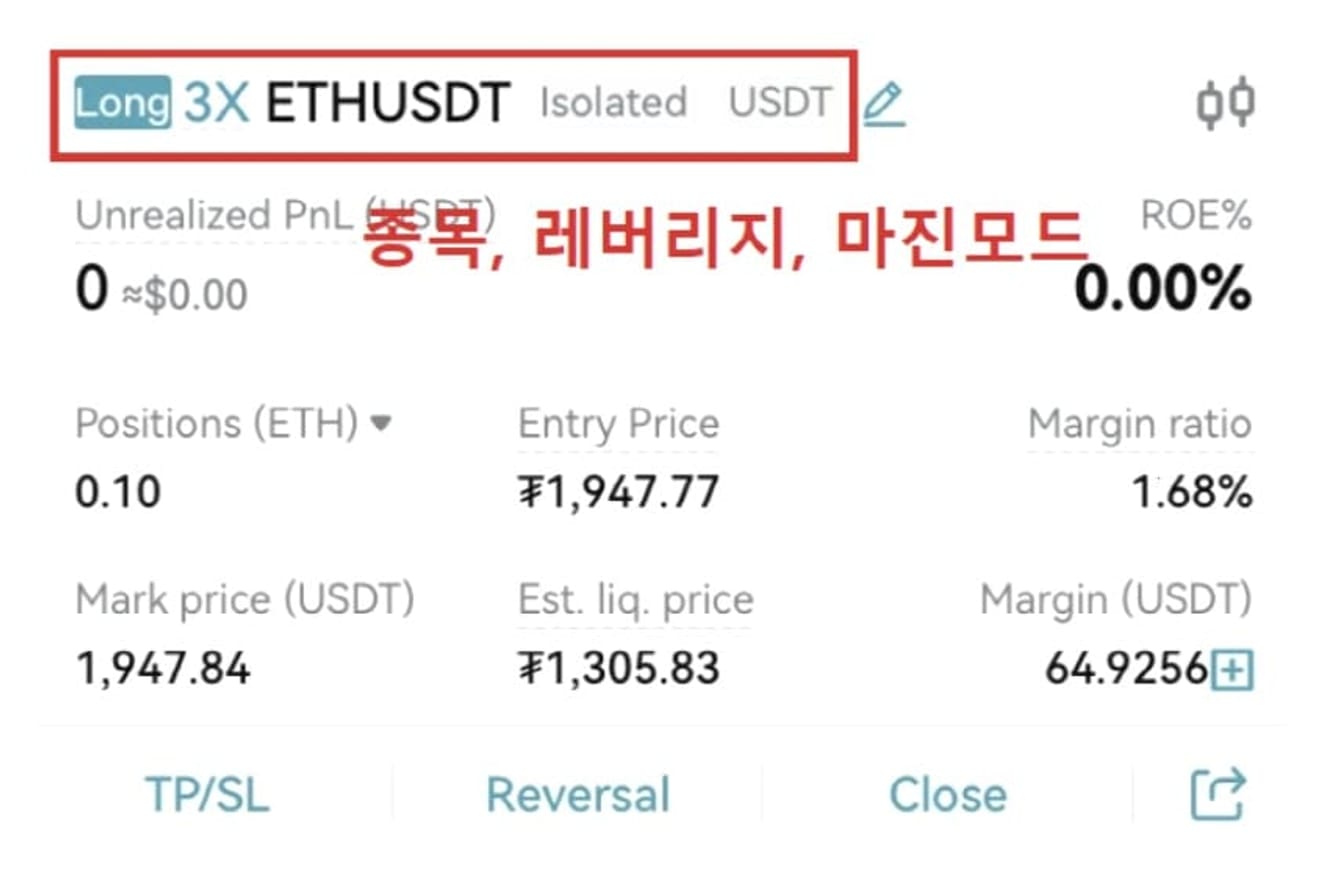
Positionsinformationen zeigen Hebelwirkung, Element und Margin-Modus an.
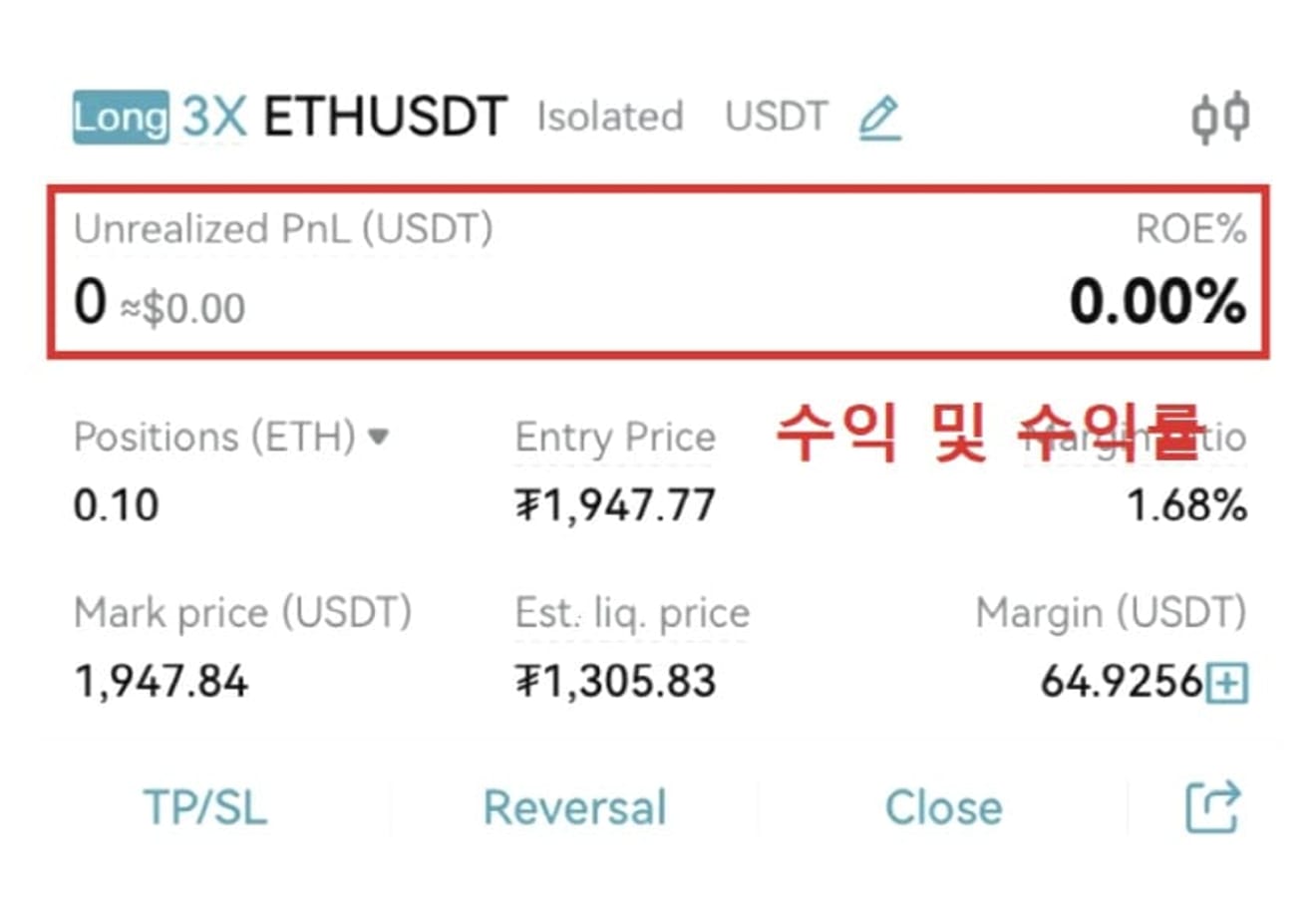
Auch nicht realisierte Gewinne und Verluste und die Rendite (ROE%) können überprüft werden.
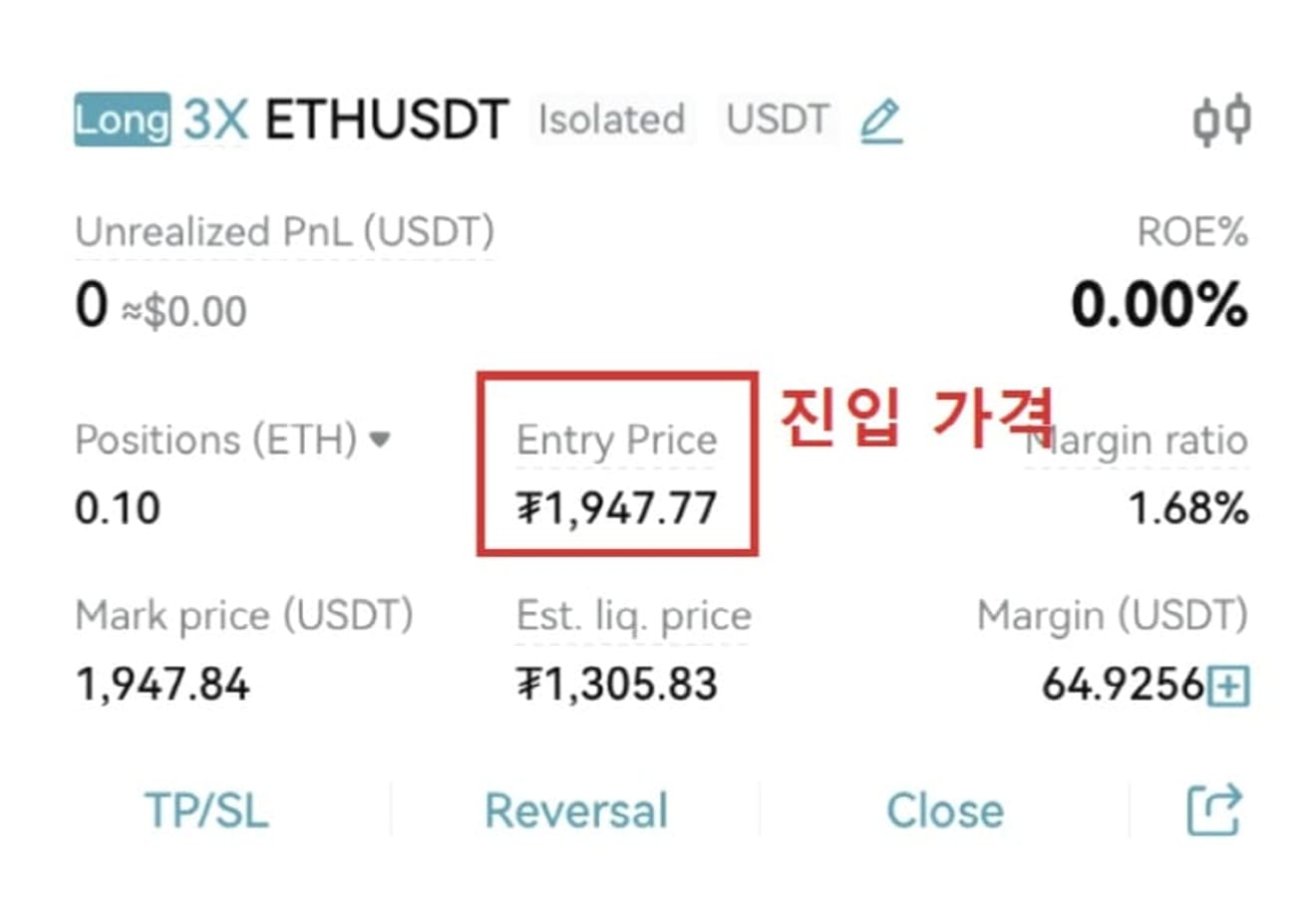
Der Einstiegspreis ist der Einstiegspreis.
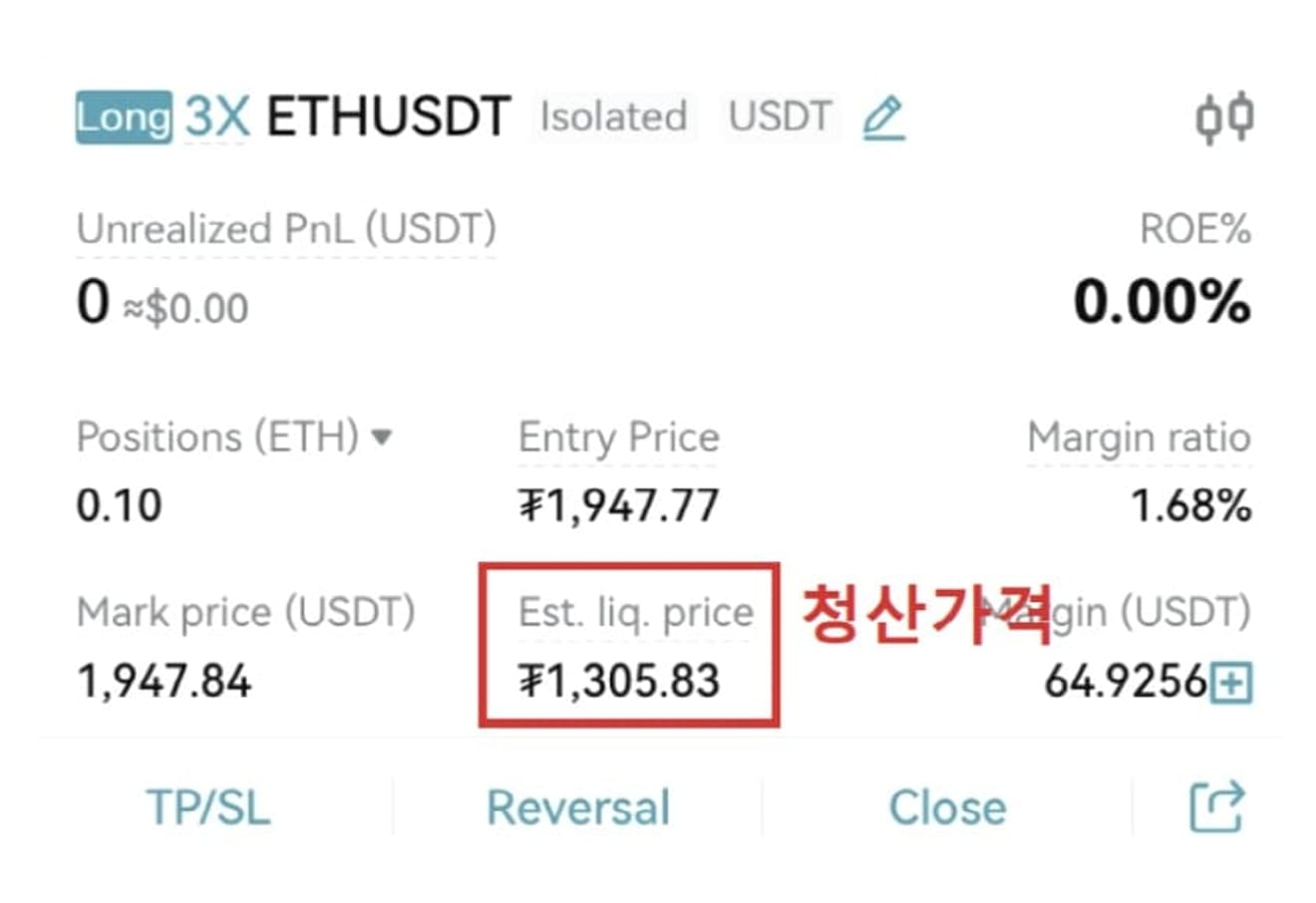
Der geschätzte Liquidationspreis ist der Liquidationspreis.
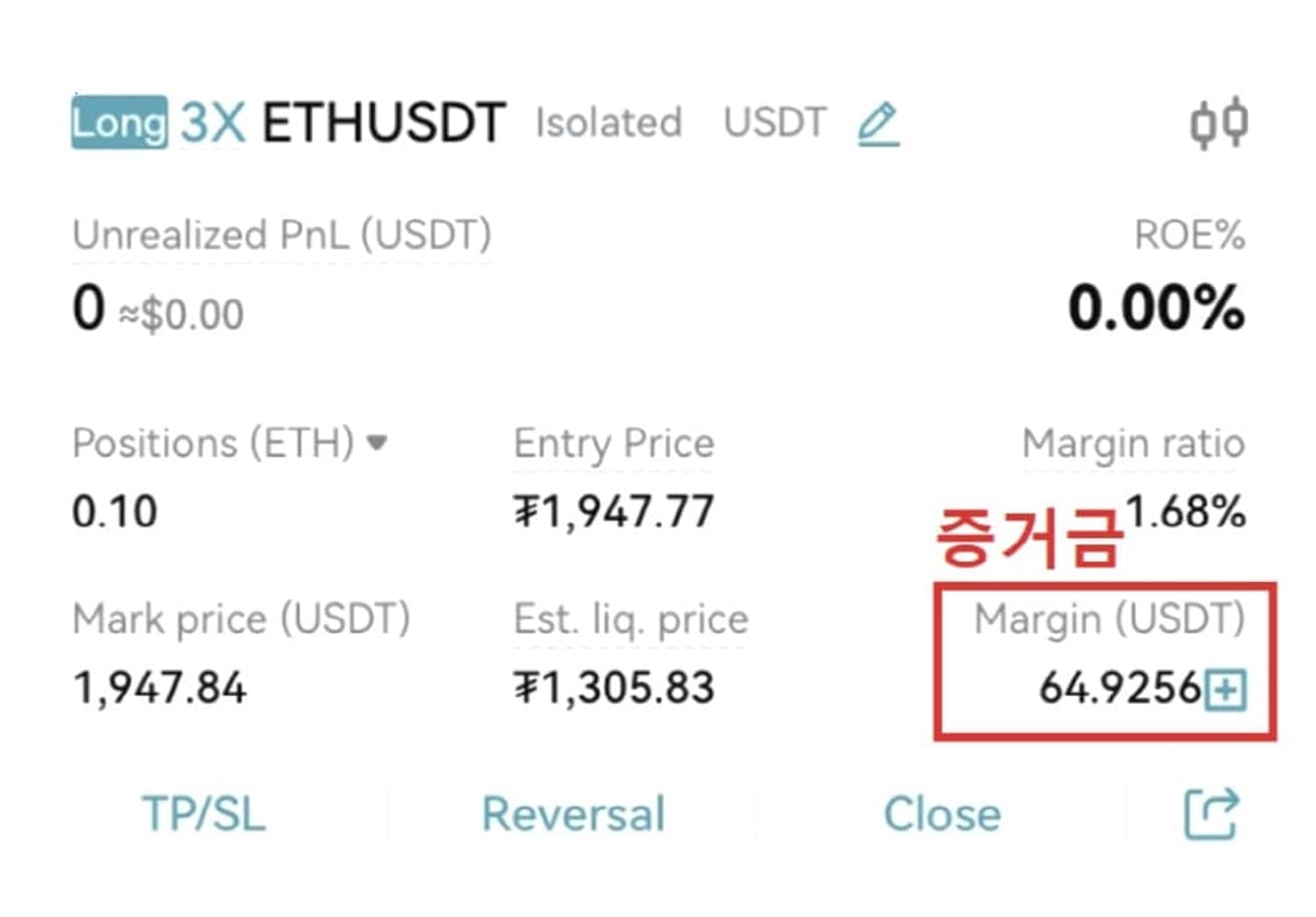
Die Margin zeigt den investierten Betrag an.
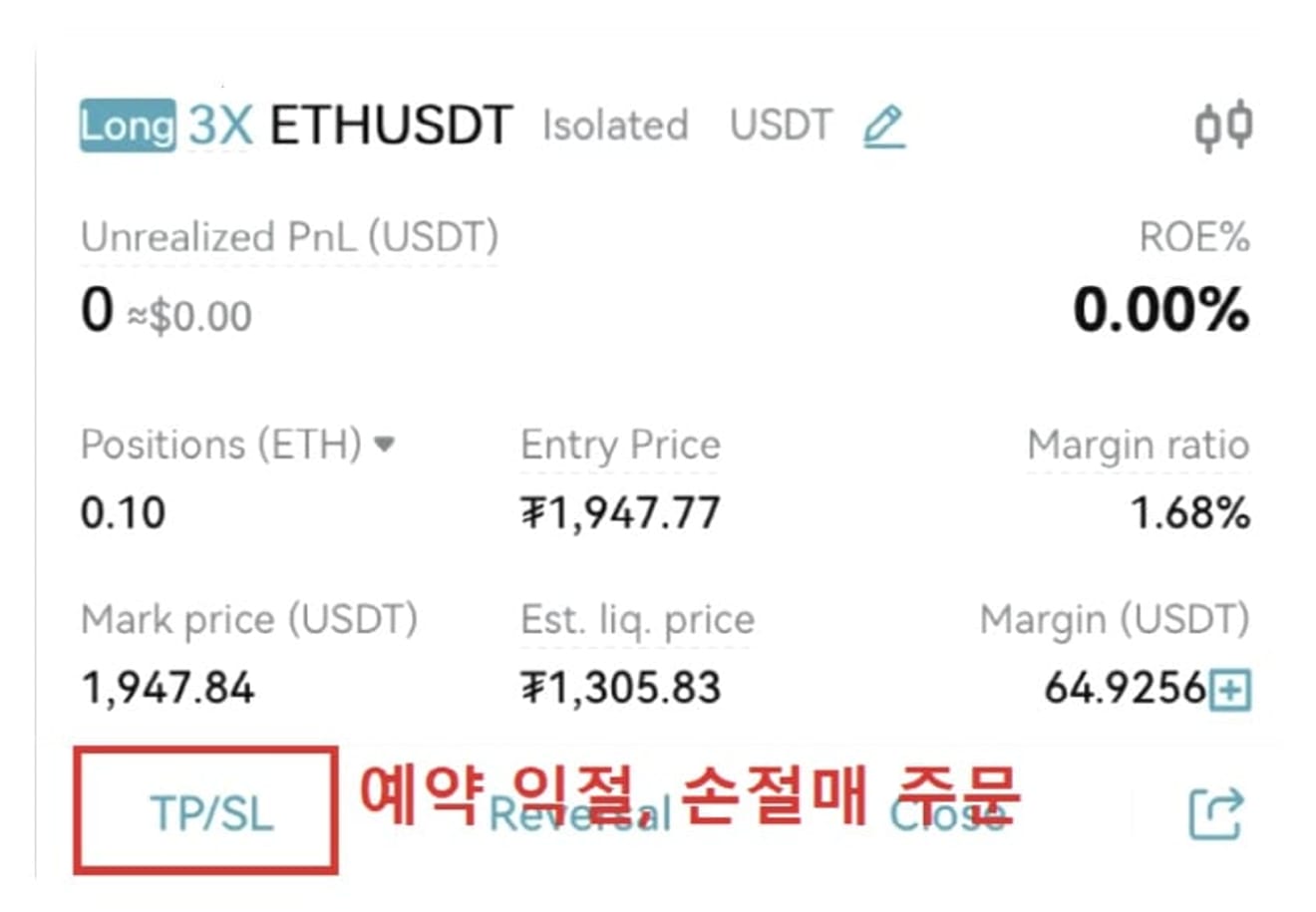
Sie können Stop-Loss- und Take-Profit-Reservierungen mit der TP/SL-Schaltfläche einrichten.
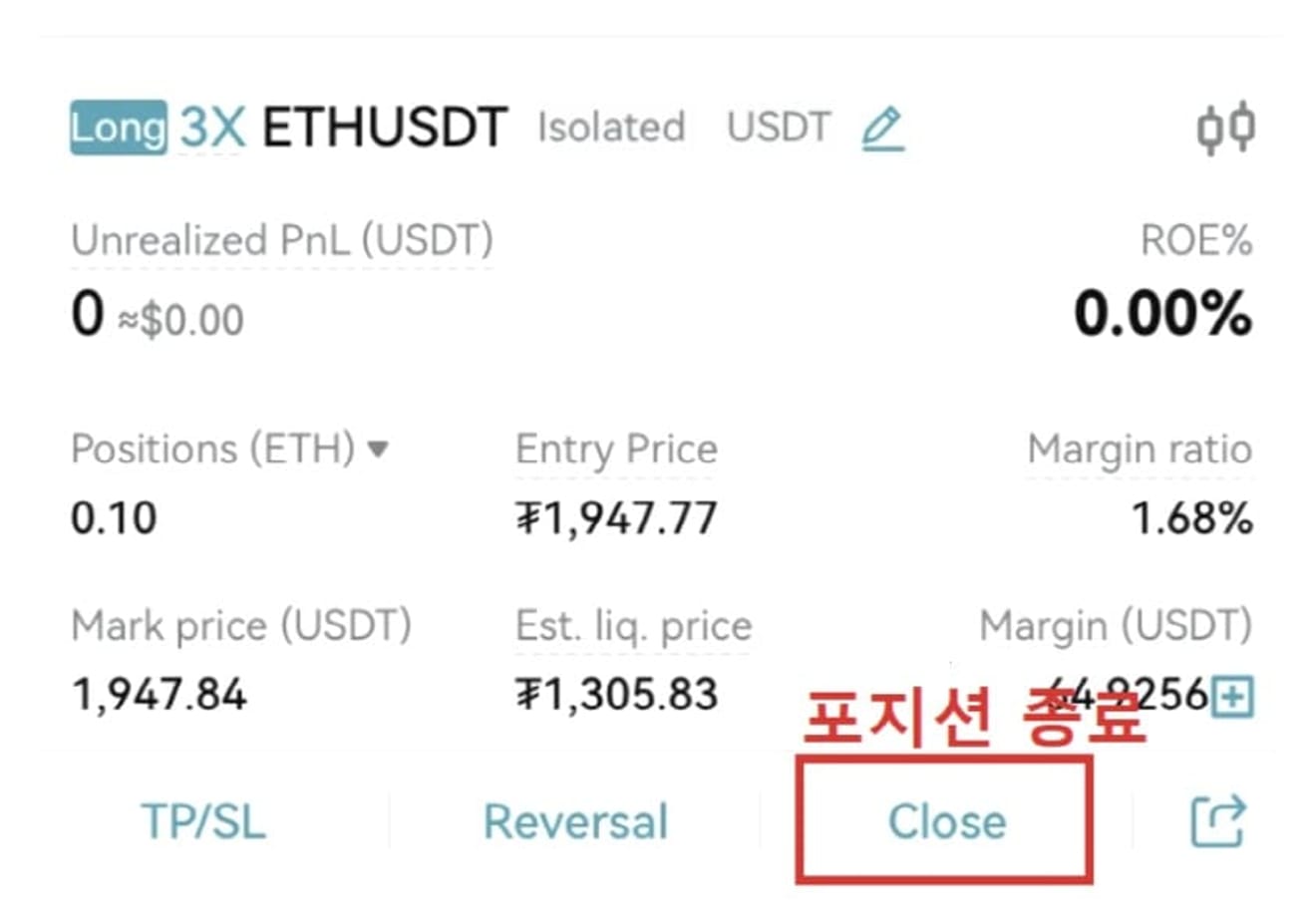
Schließen Sie die Position mit der Schaltfläche Schließen.
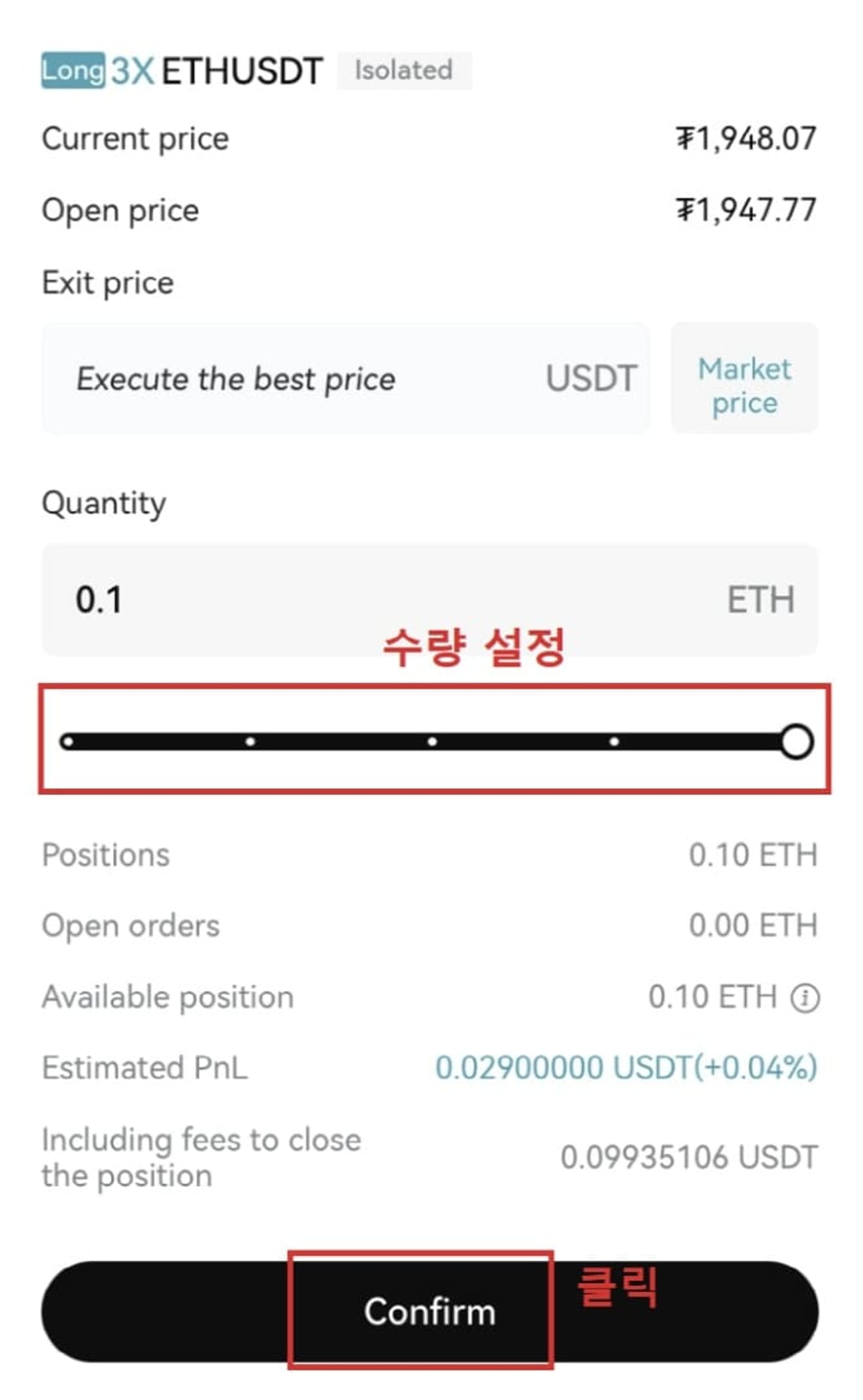
Wenn Sie schließen, wählen Sie die Bestellmethode und -menge aus und drücken Sie Bestätigen, um die Position zu schließen.